ОДХВАҙЧФc4d.cn@УўРЫәАҪЬ·ЦПнөДC4D octane 3.08°жұҫөДјЗВјјЗВј
ОДХВҪПіӨЈ¬ПёҪЪҪП¶аЈ¬ҪЁТйФД¶БКұјд10·ЦЦУ
Т»ЎўдЦИҫЖчЙиЦГЈә
kernelsЈЁәЛРДЈ©Јә
max.samplesЈЁЧоҙуІЙСщЈ©ЈәІвКФУГ500~800Ј¬дЦИҫУГ1600~3000~5000ЎЈ
diffuse depthЈЁВюЙдЙо¶ИЈ©Ўўspecular depthЈЁХЫЙдЙо¶ИЈ©Јә9~10ЎЈ
caustic blurЈЁҪ№ЙўДЈәэЈ©Јә0.1ЎЈ
adaptive samplesЈЁЧФККУҰІЙСщЈ©ҙт№ҙЎЈ
cameralmagerЈЁЙгПс»ъіЙПсЈ©Јә
responseЈЁҫөН·Ј©ёДОӘlinearЎЈ
gammaЈЁЩӨВнЈ©Јә2.2~2.5Ј¬НЁЛЧАҙҪІКЗДЬГчПФөчёЯББ¶ИЎЈ
ЙиЦГНкәуРиТӘұЈБфЈЁФЪpresets-add new presets-¶ЁГыәуөгadd presetsЈ©ЎЈ
¶юЎўөЧЧУдЦИҫЙиЦГёЕКцЈә
ЙиЦГ-әЛРДЈәДЈРНУРТ»Р©СХЙ«Ўў·ҙЙдЈ¬¶шәЛРДҫц¶ЁХвР©КэҫЭКдИлІОјУҫ°өД·ҪКҪЎЈ
aЎўРЕПўНЁөАЈәдЦИҫІ»Н¬РЕПўөДРЕПўЈ¬ФЪЎ°АаРНЎұАпҝЙСЎ:ПЯҝтЎў¶Ҙөг·ЁПЯөИөИЎЈ
bЎўјдҪУ№вХХЈәұИҪПҝмЛЩөДдЦИҫәЛРДЈ¬ө«Па¶ФУЪНҫҫ¶Ч·ЧЩЈ¬ИұК§Т»Р©ҙ«ЙсРФЎЈ
cЎўНҫҫ¶Ч·ЧЩЈәЧоіЈУГөДдЦИҫ·ҪКҪЈ¬ФЪдЦИҫНЁГчІДЦК»бУРёь¶аҪ№ЙўЎЈ
dЎўPMC:ЧоВэЎўР§№ыЧоәГөДдЦИҫ·ҪКҪЈ¬ДЬ№»ЧцДЪІҝРиТӘ№вПЯЧг№»¶аөДКТДЪдЦИҫЎЈ
јдҪУ№вХХЦШТӘІОКэЈә
aЎўЧоҙуІЙСщЈә¶ФдЦИҫУ°ПмЧоҙуөДКэЦөЈ¬ҫц¶ЁГҝёцПсЛШТӘТ»Цұ·ўЙд№вПЯөДҙОКэЈ¬ІЙСщјҙГҝёцПсЛШ·ўіцөДТ»Кш№вПЯЎЈФЪocКөКұІйҝҙЖчАпөДПВ·ҪUIАпУРЎ°Spp/maxsppЎұЈ¬°өКҫ№вПЯ·ўЙдөДҪш¶ИЎЈЎ°Ms/secЎұ°өКҫдЦИҫЛЩ¶ИЈ¬өҘФӘMsЎЈ
bЎўGIЈЁИ«ҫЦ№вХХЈ©РОКҪЈәҙЛЦРВюЙдКЗХжХэөДИ«ҫЦ№вХХЈ¬ТІКЗдЦИҫЛЩ¶ИЧоВэөДРОКҪЎЈ¶ФУЪ№вФуЎўНЁГчІДЦКЈ¬»·ҫіХЪұОәНВюЙдҝҙІ»іцГчПФЗшұрЈ¬ө«»·ҫіХЪұО¶ФУЪВюЙдІДЦКөДәуұіІ»»бУРМ«¶а№вПЯМшФҫЈ¬јҙәуұіөДТхУ°»бәЬЦШЈ¬Г»УРВюЙдББЎЈ»·ҫіХЪұОВъЧгҙуҙу¶јМхјюЈ¬ФЪдЦИҫВюЙдІДЦКөДәуұіДЬ№»ёДУГВюЙдЎЈ
cЎўХЫЙдЎў·ҙЙдәНВюЙдЙо¶И·Цұр¶ФУҰНЁГчЎў№вФуәНВюЙдІДЦКЈ¬КЗХЫЙд№вПЯЎў·ҙЙд№вПЯЎўВюЙд№вПЯЛСјҜ¶ФУҰІДЦКөД№вХХРЕПўөДЙо¶ИЈЁГҝЦЦ№вПЯМшФҫөДҙОКэЈ©ЎЈ
Нҫҫ¶Ч·ЧЩЦШТӘІОКэЈә
№вПЯҙтөҪОпМеөДөЪТ»Кш№вПЯ¶јДЬ№»КУОӘВюЙд№вПЯЈ¬GIТІКфУЪВюЙдЙо¶И№вПЯМшФҫөДТ»ІҝГЕЈ¬ХЫЙдЎў·ҙЙд№вПЯФтұ»ХЫЙдЙо¶ИҝШЦЖЎЈ
ИэЎўЙгПс»ъіЙПсёЕКцЈә
ЙиЦГ-ЙгПс»ъіЙПсЈәПаұИәЛРДҝШЦЖдЦИҫР§№ыЈ¬ЙгПс»ъіЙПсКЗҝШЦЖдЦИҫәуөДәуЖЪР§№ыЈ¬КЗФЪдЦИҫөДёщөЧіӨҪшРР¶юҙОөчҪЪЎЈ
ёЯ№вС№ЛхЈәРЮјф№э¶ИЖШ№вЗшУтЈ¬ХТ»Шёь¶аөДПёҪЪЎЈ
ФлөгТЖіэЈәІОКэФҪРЎЈ¬ФлөгФҪЙЩЈ¬ЙҘК§өДПёҪЪУлГчОъ¶ИФҪ¶аЈ¬Т»°гІ»өНУЪ0.95ЎЈБнТ»ЦЦ·Ҫ°ёЈ¬КЗФЪәЛРДГж°еАпөДGLРЮјфЈ¬Льҫц¶Ё№вПЯДЬ№»МшФҫ¶аЙЩҙОЈ¬ІОКэФҪРЎФлөгФҪЙЩЈ¬ө«»бУ°ПмНЁГчІДЦКөДҪ№ЙўЎЈТ»°гҪЁТйҙУ1іхІҪНщЙПөчЈ¬ГҝҙОФцЦіОӘ5ЎЈ
ҪыУГІҝГЕalphaЈә·АЦ№УЙУЪalphaөјЦВұЯСШіКПЦҪҘұд№э¶ЙОКМвЎЈТ»°гІ»№ҙСЎЈ¬Ль»бК№ұЯСШУРТ»ёц·ЗіЈІ»МмИ»өДУІНвұнЎЈ
¶¶¶ҜЈәіЙРДФцјУТ»өгөгөДФлөг·АЦ№color bandingЈЁЙ«ІКҙшЈ©ОКМвЈ¬ТтОӘдЦИҫМ«ёЙҫ»Ј¬ПёҪЪМ«¶а№№іЙСХЙ«іеС№ЎЈ
ұҘәН¶ИЦБ°ЧЙ«ЈәЦөФҪҙуЈ¬ұҘәН¶ИФҪёЯөДҙҰЛщЈ¬ФҪ»б·ў°ЧЎЈёГКэЦөДЬ№»ЧцДЮәзөЖЎЈ
ЛДЎўөчХыөЧЧУҪзГжЙиЦГЈә
1ЎўёДұд»·ҫі№вЈәөЪТ»ЦЦ·Ҫ°ёЈәҙҙҪЁТ»ёцOctane HDRI»·ҫіЈ¬өг»ч»·ҫіұкЗ©АпөДФЩөг»чЈ¬ЧЕЙ«ЖчҪшИлRGB№вЖЧјҙҝЙРЮёДЎЈөЪ¶юЦЦ·Ҫ°ёЈәФЪдЦИҫЙиЦГАпөДЙиЦГ-»·ҫіЈ¬РЮёД»·ҫіСХЙ«јҙҝЙЎЈ
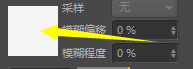
ОеЎўК№УГocөЖ№в1Јә
ХХББіЎҫ°іэБЛИэЦЦАаРНөДөЖ№вЈ¬»№УРЖдЛыХХББ·ҪКҪЈәМ«Сф№вЎўhdri»·ҫі»тХЯОЖАн»·ҫіЎЈOctane ЗшУт№вөДөЖ№вұкЗ©-өЖ№вЙиЦГГж°еЈә
aЎўЖфУГЈәөЖ№вөДҝӘ№ШЈ¬ө«ФЪ№ШұХКұ»№»бУРТ»өгОў№вЈЁҝЙДЬКЗbugЈ©ЎЈ
bЎўАаРНЈәәЪМеЈ¬Й«ОВ»бёДұдөЖ№вЈ¬УлЙ«ОВКЗ¶ҜМ¬ПаБ¬өДЎЈЗР»»іЙОЖАнЈЁНЁ№эОЖАнёДұдөЖ№вЈ©Ј¬ПВ·ҪөДЙ«ОВ»¬ҝйТІ»бПыК§ЎЈ
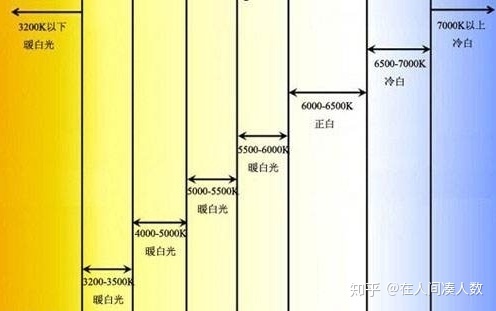
Й«ОВЦ»ДЬёДА¶Ўў°ЧЎў»ЖЎўәмЙ«өЖ№вЈ¬ТӘДіЦЦПкПёСХЙ«ЈЁИзВМ№вЈ©ҫНТӘёДіЙОЖАнЎЈРиТӘЧўТвөДКЗФЪК№УГәЪМе·ў№вРОКҪКұЈ¬Й«ОВ»¬ҝйПВ·ҪТІУРёцОЖАнЈ¬ҙЛОЖАнТІ»бКЬЙ«ОВУ°Пм,ЛщТФҫЎБҝФЪК№УГәЪМе№ШөфҙЛОЖАнЎЈ
Й«ОВЦ»ДЬёДА¶Ўў°ЧЎў»ЖЎўәмЙ«өЖ№вЈ¬ТӘДіЦЦПкПёСХЙ«ЈЁИзВМ№вЈ©ҫНТӘёДіЙОЖАнЎЈРиТӘЧўТвөДКЗФЪК№УГәЪМе·ў№вРОКҪКұЈ¬Й«ОВ»¬ҝйПВ·ҪТІУРёцОЖАнЈ¬ҙЛОЖАнТІ»бКЬЙ«ОВУ°Пм,ЛщТФҫЎБҝФЪК№УГәЪМе№ШөфҙЛОЖАнЎЈ
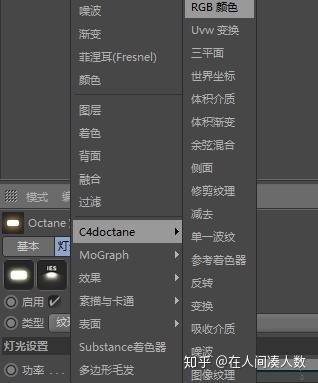
ДЬУГocөДР§№ыҫЎБҝУГocөДЈ¬УГc4dөД»б¶аТ»Р©јЖЛгЎЈ
cЎў·ЦЕдЈәёДұдөЖ№вөД·ЦІјЎЈҝЙК№УГIESОДјюЈЁҙжҙўБЛ№вУтНшЈ¬№вФҙББ¶И·ЦІјөДИэО¬°өКҫРОКҪЈ©ИҘёДұдөЖ№вөД·ЦІјЎЈ
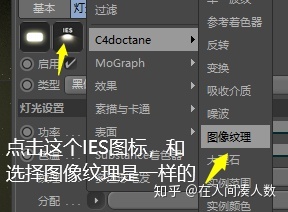

ҙЛНвЧўТвФЪІ»Н¬О»ЦГНПИлIES»бУРІ»Н¬өДІОКэЈ¬ФЪНвГжНПИлөЖ№вұкөДДҝөДЦ»ДЬіҜПВН¶ЙдЈ¬РэЧӘЖдКөІ»ДЬёДұдөЖ№вН¶ЙдұкөДДҝөДЎЈ

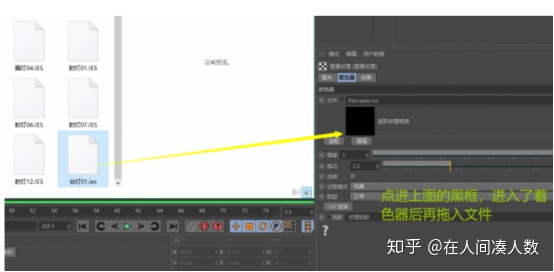
НвГжПаөұУЪјдҪУ°СНјёшЙПИҘБЛЈ¬АпГжПаөұУЪјУБЛТ»ёцНјЖ¬НјІгЎЈ
dЎўНвұнББ¶ИЈәөЖ№вББ¶ИЛжЧЕөЖ№віЯҙзЛх·ЕҙуРЎЈ¬¶шұдБ№ұд°өЎЈ№ШөфҙЛПоЈ¬іЯҙз·ЕҙуББ¶Иұд°өЈЁөЖ№вөД№вПЯКэБҝІ»ұдЈ¬іЯҙз·ЕҙуМмИ»ұд°өЈ©Ј¬ЛхРЎББ¶ИГ»УРұдёпЎЈ
eЎўЛ«ГжЈәХэГжЎўәуұі¶јУРөЖ№вЎЈ
fЎўұкЧө»ҜЈәИГіЎҫ°І»»б№э°өЎЈөЖ№віЯҙз№эҙ󣬹ШөфЎ°НвұнББ¶ИЎұКұіЎҫ°ұд°өЈ¬№ҙСЎҙЛПоҫНҝЙИГіЎҫ°¶аТ»Р©ББ¶ИЈ»ө«ОЮ·Ёәг¶Ё№эББөДіЎҫ°Ј¬ХвКұЦ»ДЬөчХы№ҰВКЎЈ
өчХыөЖ№вББ¶ИөДҙуЦВБчіМЈә
ПИИ·¶ЁөЖ№віЯҙзҙуРЎЈ¬№ШөфНвұнББ¶ИЈ¬№ҙСЎіЯ¶И»ҜЈ¬ФЩөчХы№ҰВКИ·¶ЁББ¶ИЎЈҝЙНЁ№эөчХыөЖ№вҙуРЎЈ¬АҙөчХыТхУ°өДИнУІНвұнЈ¬іЯҙзФҪҙуТхУ°ұЯФҪОВәНЎЈ
gЎўІЙСщВКЈә№вПЯЛСјҜКэҫЭөДөИј¶Ј¬ФЪіЎҫ°УРБҪёцөЖ№вКұ¶ФХХ»бУъјУГчПФЈ¬ІЙСщВКёьҙуөДөЖ№вЈ¬ҝЕБЈёРФҪЙЩЈ¬іЎҫ°ФҪёЙҫ»ЎЈ

hЎўК№УГөЖ№вСХЙ«Јә№ҙСЎҙЛПоЈ¬ФтУлc4dөДөЖ№вСХЙ«¶ҜМ¬ПаБ¬Ј¬КЗІ»К№УГОЖАн·ў№вөДБнТ»ЦЦ·ҪКҪЎЈ
iЎўНЁГч¶ИЈәҫц¶ЁөЖ№вДЬ·сПФКҫЈ¬ТФј°НЁГч¶И¶аЙЩЎЈ
Octane ЗшУт№вөДөЖ№вұкЗ©-ҝЙКУГж°еЈәaЎўТхУ°ҝЙјыРФЈәХвАпөДТхУ°ЦёөДКЗөЖ№вЧФјәөДТхУ°ЎЈ
БщЎўК№УГocМ«Сф№вЈә
oc ИХ№вұкЗ©-ЦШТӘГж°еЈә
aЎў»лЧЗЈәІОКэөчёЯЈ¬»бҪөөНіЎҫ°ДЪөД¶ФХХ¶ИЈ¬А©ҙуёЯ№вЗшУтЈ»ҪөөНФтФцјУФлөгЈ¬ЛхРЎёЯ№вЗшУтЎЈ
bЎўПтұұЖ«ТЖЈәРэЧӘМмҝХөДМ«СфЎЈ
cЎўМ«СфҙуРЎЈәРиТӘҪ«ЧшұкЦбАӯІОјУҫ°ЙПҝХЈ¬ІЕДЬөчХыМ«СфҙуРЎЎЈМ«СфұдҙуЈ¬ТхУ°ұЯұдОВәНЈ¬ұдРЎТхУ°ұЯұдУІАКЎЈ
dЎўРВРОКҪЈә№ШұХФтКЗУГөДАП°жД¬ИПөДOctaneМмҝХЈ¬І»ДЬРЮёДМмҝХСХЙ«ЎЈ
eЎў»мәПМмҝХОЖАнЈәҙтҝӘҙЛПоЈ¬іЎҫ°ҫНЦ»КЈПВМ«СфЈ¬әуМЁДріЙҙҝәЪЈ¬ХвКұҫНДЬ№»әНHDRI»·ҫіПаҪбәПК№УГЎЈ
fЎўЦШТӘРФІЙСщЈәД¬ИП№ШұХЈ¬ҪЁТйҙтҝӘЈ¬ЦШТӘЧцУГКЗҫЫјҜ»·ҫіҪшРРЦШТӘІЙСщЈ¬°СНЁ№э»·ҫі№вҙшАҙөД№вПЯҪшРРЗеАнЈ¬К№өШ°еЎўОпМеЎўТхУ°ёьёЙҫ»Т»Р©Ј¬УИЖдФЪҪбәПК№УГhdri»·ҫіөДКұәтУъјУГчПФЎЈ
ЖЯЎўК№УГОЖАнЧцОӘ№вФҙЈә
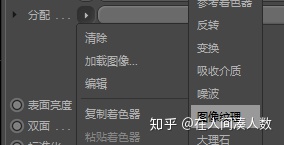
1ЎўҪшИлЧЕЙ«ЖчЈ¬НПИлТ»ХЕНјЖ¬ЧцОӘОЖАнЈ¬өг»чЎ°UVұдёьЎұПВ·ҪөДН¶ЙдЈ¬өҜіцРВөДІОКэҝтЈ¬"ұЯҝтРОКҪЎ°СЎФсЎ°әЪЙ«ЎұЈ¬ОЖАнН¶ЙдЎұСЎФсЎ°НёКУЎұЈ¬Ў°ұдёьАаРНЎұСЎЎ°2D _TRANSFORMATIONЈЁК№УГөДКЗ2DНјПсЈ¬ЛщТФУГ2DұдёьЈ»ИзУГөДКЗЖдЛыН¶ЙдАаРНәГұИ3DФлІЁЈ¬ұдёьАаРНТІТӘЧцПаУҰөДёДұдЈ©ЎұЎЈ
2ЎўЎ°ұдёьАаРНЎұЈ¬Лш¶ЁіӨҝнұИЈ¬өчХыҙЛЎ°S.XЎұІОКэЈ¬ФЩЛх·ЕөЖ№вЧг№»РЎЈ¬ЦұөҪОЖАнұ»ГчОъөШН¶ЙдіцАҙЎЈ
3ЎўХвКұәтөДНјПсКЗЙППВө№ЦГөДЈ¬ёДЎ°R.ZЎұОӘ180ЎЈНјПс»№КЗЧуУТПа·ҙөДЈ¬ХвКұәтПИИ·¶ЁҝнёЯұИЈ¬әГұИ0.45Ј¬ФЩ№ШөфЎ°Лш¶ЁҝнёЯұИЎұЈ¬Ў°S.YЎұЎўЎ°S.ZЎұТІёДОӘ0.45Ј¬ө«Ў°S.XЎұёДОӘ-0.45ЈЁјҙіМ¶И·ӯЧӘЈ©ЎЈ
4ЎўРиТӘЧўТвөДКЗЈ¬ХвКұәтЕІ¶ҜөЖ№вІ»ФЩКЗЕІ¶ҜЈ¬¶шКЗёДұдН¶ЙдөДОЖАнөДҙуРЎЎЈ
°ЛЎўК№УГHDRIәНОЖАн»·ҫіОпМеЈә

1Ўўөг»чХвБҪёцНјұкДЬ№»Аҙ»ШЗР»»ОЖАн»·ҫіЎўHDRI»·ҫіЈ¬І»РиТӘҙЛНвМнјУЎЈФЩҙОөг»чІ»ТмНјұкДЬ№»ЛаЗеЎЈ
2ЎўЦШТӘРФІЙСщЈәІвСйҝјКФЛСјҜіЎҫ°АпЛщУРұ»HDRI№вХХөДОпМеКэҫЭЎЈҙтҝӘдЦИҫЛЩ¶ИұдВэЈ¬ФлөгұдЙЩЈ¬№ШөфФтПа·ҙЈ¬ө«УРөДHDRIАпҙтҝӘ№ШұХҙЛПоЈ¬ФлөгПаІоІ»ҙуЈ¬РиБйГфҝӘ№ШҙЛПоЎЈ
3ЎўАаРНЈәҝЙјы»·ҫіЈәҙЛПоДЬ№»өҘ¶АҝШЦЖіЎҫ°АпИэЦЦ№вПЯДЬ·сПФКҫЈәұі°еЈЁHDRI№вХХЈ©Ўў·ҙЙдЎўХЫЙдЎЈјЩИзПлҙҙҪЁәуМЁҙҝәЪЈ¬УЙөЖ№вХХББІДЦКЈ¬ө«ІДЦКПФКҫөДКЗHDRI№вХХРЕПўөДіЎҫ°Ј¬ПИ№ШұХұі°еЈ¬ҙтҝӘ·ҙЙдЎўХЫЙдЈ¬ФЩРВҪЁТ»ёцөЖ№вЈ¬ДЬ№»ҙҙҪЁЎЈјЩИзПлҙҙҪЁәуМЁ°ЧЙ«»тЖдЛыСХЙ«Ј¬ө«ІДЦКПФКҫHDRI№вХХРЕПўөДіЎҫ°Ј¬ТӘҙҙҪЁБҪёцHDRIЈ¬Т»ёцјУФШБЛHDRIЈ¬АаРНОӘЦШТӘ»·ҫіЈ¬БнТ»ёцөг»чОЖАн»·ҫіНјұкЈ¬јУФШRGBСХЙ«Ј¬АаРНОӘҝЙјы»·ҫіЈ¬Ҫцұі°еҙтҝӘЎЈ
ҫЕЎўHDRIУлМ«Сф№вөДҪбәПК№УГ:
1ЎўРВҪЁOctaneИХ№вОпМеЎўHDRI»·ҫіЈ¬БҪХЯҪбәПК№УГКұЈ¬OctaneИХ№вТ»¶ЁТӘФЪHDRIөДЙПГжЎЈИ»әуҙтҝӘOctaneИХ№вұкЗ©АпөДЎ°»мәПМмҝХОЖАнЎұЎЈ
2ЎўИХ№вұкЗ©АпөД»лЧЗ¶И»бУ°ПмOctaneЎўHDRIөДИЁЦШЈ¬ҪөөНөҪЧоРЎЦө2Ј¬ҙуІҝГЕКЗOctane№вХХЈ»ҪшІҪөҪЧоёЯЦө15Ј¬ФтҙуІҝГЕКЗHDRIХХББіЎҫ°ЎЈө«ФЪЦұЙд№вөДHDRIАпЈ¬»лЧЗ¶ИЖдКөІ»ДЬНкИ«өчХыБҪХЯөДУ°ПмЈ¬»№КЗ»біКПЦБҪЦЦ№вХХөДТхУ°Ј¬ҪЁТйК№УГёьОӘОВәНөДHDRIЎЈ
3ЎўјЩИзТӘТюІШіЎҫ°АпOctaneөДМ«СфЈ¬ЦЖЦ№ІДЦК·ҙЙдХвёцРйјЩөДМ«СфЈ¬РиТӘЈәБҪёцHDRIЈ¬ЙПГжөДОӘЦШТӘ»·ҫіЈ¬ПВГжёДОӘҝЙјы»·ҫіЈә·ўЙдЎўХЫЙдҙтҝӘЎЈ
4ЎўјЩИзHDRIөДЦШТӘРФІЙСщТСҙтҝӘЈ¬іЎҫ°АпөДФлөг»№КЗәЬСПЦШЈ¬ХвКұәтҫНРиТӘҙтҝӘИХ№вұкЗ©АпөДЦШТӘРФІЙСщЈ¬ТтОӘИзҪсКЗНЁ№эOctaneИХ№вОпМеАҙҝШЦЖХвёцHDRIЎЈ
К®ЎўК№УГҙшІДЦКОпМеЧцОӘ№вФҙЈә
ҫЩјцК№УГВюЙдІДЦКЈ¬НЁГчІДЦКТІДЬ·ў№вЈ¬ө«ЛьұИҪПёҙФУЈ¬дЦИҫЛЩ¶ИұИҪПВэЎЈБҪХЯөДР§№ыПаІоІ»ҙуЈ¬іэ·ЗКЗұШРлТӘЈ¬І»И»І»ҪЁТйУГНЁГчІДЦКЎЈ№вФуІДЦКІ»ДЬ·ў№вЎЈ
ІДЦКұајӯЖч-·ў№вНЁөА-әЪМе·ў№вЈә
aЎўНвұнББ¶ИЈәҙтҝӘҙЛПоДЬ№»ҫщФИөгББХыёцОпМеНвұнЈ¬¶шІ»КЗҙҝҙвЦ»ФЪ¶аұЯРОҫЫјҜөДО»ЦГөгББЎЈ

К®Т»ЎўВюЙдІДЦКЈә
ВюЙдІДЦККЗУГАҙҙҙҪЁИОәОАаРНөДВюЙдОпМеЈ¬УГАҙ·ВХжПЦКөЙъ»оЦРөДВюЙдПЦПуЈ¬ҫНКЗИОәОҙшУРУІ¶ИәНҙЦЧҫ¶ИөД¶«ОчЈ¬өЧЧУЙПҫНКЗДҫІДЎўКҜН·ЎўЛЬБПЈ¬ИОәОі¬ҙЦЧҫЎўНвұнУРҝЕБЈёРөД¶«ОчЈ¬әГұИСПЦШЙъРвөДМъЈЁҝЙДЬҙшөг№вФуЈ©ЎЈВюЙдІДЦКөЧЧУЙПКЗ№вЧІөҪОпМеИ»әу·ҙөҜЈ¬ХыёцВюЙўҝӘАҙЈ¬І»ФКРн№вҙ©НёЎЈОпМеФЪД¬ИППВГ»УРМнјУІДЦККұЈ¬ЖдКөҫНКЗВюЙдІДЦКЎЈ
ІДЦКұајӯЖчЈә
aЎўВюЙдЈәЦёСХЙ«ЎЈөчХыHSVөДVЈЁГч¶ИЈ©ЦөКұЈ¬»бҙъМжёЎөгЦөЈ¬өчХыHSІ»»бҙъМжЎЈЦ»ТӘФЪVОӘБгЈ¬ёЎөгЦөІЕ»бЖф¶ҜЎЈ
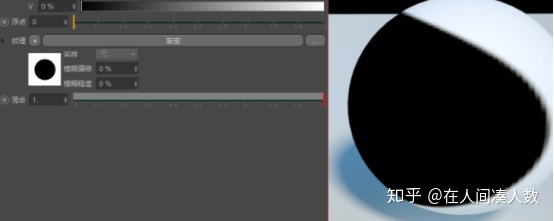
әЪ°ЧұЯСШІ»өҪИсАыЈ¬ҝЙФЪOctaneдЦИҫЙиЦГ-ЙиЦГ-C4DЧЕЙ«ЖчАпЈ¬ҪшІҪдЦИҫіЯҙзјҙҝЙЎЈФЪРЮёДәуЈ¬КөКұФӨААКұ»бұдВэЈ¬ҪЁТйПИЙиЦГөНҪвКН¶ИЈ¬дЦИҫКұФЪөчёЯЎЈ

bЎўҙЦЧҫ¶ИЈәД¬ИПКЗҙшУРТ»өгҙЦЧҫ¶ИЈ¬ёЎөгДЬ№»өчХыөГёьОӘҙЦЧҫЎЈ
cЎў°јН№Јә¶БИЎ°јН№МщНјОӘІЩЧцЎЈ°јН№МщНјКЗёцДЬФЪ3DК№УГөДәЪ°ЧНјПсЈ¬ДЬ№»ФЪОпМеНвұнҙҙҪЁјЩТхУ°ПёҪЪЎЈ
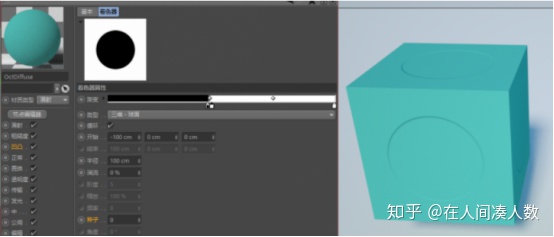
Бў·ҪМеөД°јН№ЎўТхУ°Ц»КЗјЩПуЈ¬ФЪЖҪіЈ°јН№ГжКұЈ¬ҫН»бДріЙГ»УР°јН№өДЖҪГжЎЈЛьДЬ№»ҪЪКЎәЬ¶адЦИҫКұјдЎЈ
dЎўХэіЈЈЁТІҪР·ЁПЯЈ©ЈәәЬПс°јН№Ј¬ЗшұрФЪУЪ·ЁПЯМщНјёьЗҝә·Ј¬ЛьДЬ№»Ҫ«НвұнҙҰЦГөГУъјУ№в»¬ЎЈ·ЁПЯМщНјҝҙЙПИҘКЗЧПЙ«өДЈ¬ө«КөјККЗіЙБўФЪRGBЦөЙПЎЈРиТӘЧўТвөДКЗХэИ·өДМнјУ·ҪКҪКЗЈ¬ПИМнјУНјПсОЖАнЈ¬ҪшИлөҪНјРООЖАнАпМнјУ·ЁПЯМщНјЎЈ
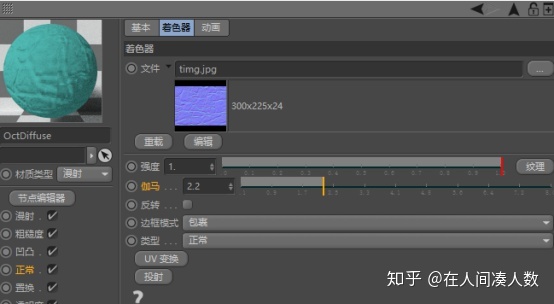
Зҝ¶ИөДКэЦөКЗДЬ№»і¬№э1өДЈ¬КЦ¶ҜҙтЙП40Ўў50¶јКЗДЬ№»јУЗҝР§№ыЎЈ·ЁПЯМщНјіЙБўөДСХЙ«І»ДЬәНЩӨВнЦөН¬КұІЩЧцЈ¬ҙЛҙҰөДЩӨВнЦөКЗК§Р§өДЈ¬ЩӨВнЦөТ»°гУГАҙөчХы¶ФХХ¶ИЎЈ
eЎўЦГ»»ЈәЦГ»»НЁөАУл°јН№Ўў·ЁПЯНЁөАПаұИЈ¬ЧоҙуөДЗшұрКЗЛьИГОпМеІъЙъКөјКөДРОұдЈ¬¶шІ»КЗ№вПЯ·ВХжөДіЙ№ыЎЈҙЛЦРКэБҝЈәКэЦөФҪҙуЈ¬РОұдФҪЗҝБТЎЈ
fЎў№«УГЈәГЙ°жәННЁГч¶ИНЁөАТ»СщДЬ№»К№ҫөН·ҝҙІ»өҪЈ¬ө«І»Н¬өДКЗГЙ°жКЗДЬ№»ИГ№вПЯИФИ»ЧцУГУЪОпМеЈ»¶шЗТФЪOctaneдЦИҫЙиЦГ-әЛРДАпЈ¬ҙтҝӘalphaНЁөАЈ¬ИФИ»ДЬ№»ұЈБфЖдР§№ыЈ¬ХвКЗёцДЬ№»Ҫ«іЎҫ°АпөДОпМеәНЖдЛыіЎҫ°әПіЙөДЗҝә··Ҫ°ёЎЈ

ЖҪ»¬КЗҝШЦЖОпМеөДЖҪ»¬ЧЕЙ«ұкЗ©ЎЈ
У°ПмalphaҪцФЪ·ҙЙдІДЦКІДЦКУРР§ФІ»¬ұЯСШЗҝә·әГУГЈ¬ЧцУГКЗФЪІ»ФцјУ¶аұЯРОПВЈ¬ФЪОпМеЙПҙҙҪЁјЩө№ҪЗЈ¬ТтОӘКЗјЩөДФЪЖҪҝҙКұЈ¬ИФИ»КЗПФКҫУІНвұнЈ¬ІОКэ№эҙу»бёьјЩЎЈ
C4DЧЕЙ«ЖчәНдЦИҫЙиЦГАпөДТ»СщЈ¬ө«З°ХЯКЗ»щУЪГҝёцІДЦКөД·ЦұжВКөчХыЈ¬УРёцД¬ИПЙиЦГЈ¬ҫНКЗёъЧЕФЪOctaneдЦИҫЙиЦГАпC4DЧЕЙ«ЖчЛщЙиЦГөДдЦИҫіЯҙзЧЯЎЈ
К®¶юЎў№вФуІДЦКЈә
№вФуІДЦКіцёсДЬ№»УГФЪЕЧ№вөДКҜН·ЎўөШ°еЧ©Ј¬3.08°жұҫЈ¬УРЧЁГЕөДҪрКфІДЦКЈ¬3.07Г»УРЎЈ
ІДЦКұајӯЖчЈә
aЎўҫөГжЈәC4DД¬ИПҫөГжЙиЦГКЗјЩҫөГжёЯ№вЈ¬¶шOctaneөДҙъұнөДКЗ№вФу¶ИЈ¬ҙ«Йс·ҙЙдЈ¬КЗ100%ОпАнЧјИ·өД№вЎЈХвАпөДёЎөгЦөОӘ0Ј¬ҙъұнәЪЙ«Ј¬КЗГ»УР·ҙЙдР§№ыЈ»ОӘ1ҙъҪІГчЙ«Ј¬ёшіц100%өД·ҙЙдР§№ыЎЈ

bЎўҙЦЧҫ¶ИЈәҫц¶ЁІДЦК·ҙЙдөДҙЦЧҫ¶ИЈ¬ЛьІ»іРКЬHSVөДЙ«ІКЦөЈ¬Ц»ДЬөчХыДЬ·сҙЦЧҫәНЛьөДҙЦЧҫ¶ИЈ¬Т»°гөчХыөҪ0.1»бКЗҪПОӘҙ«ЙсөДКэЦөЎЈВюЙдЎўҫөГжЎўҙЦЧҫ¶И¶јУРТ»ёцОЖАнДЬ№»АҙҝШЦЖЈ¬¶шФЪОЖАнПВГжөД»мәПДЬ№»өчХыHSV»тёЎөгЦөУлОЖАн»мәПөДИЁЦШЎЈ
eЎўёчПтТмРФЈәЈЁ3.07Г»УРЈ©Т»ПоДЬФЪОпМеЙПҙҙҪЁТ»Р©ГЬјҜІ»НкГАәНҪЗ¶Иұдёь·ҙЙдөД№ҰДЬЈ¬јёәхәН°јН№МщНјТ»СщЈ¬ө«ёчПтТмРФІ»»бҙҙҪЁТхУ°ПёҪЪЈ¬¶шЗТұИЦ®УъјУОўІ»СЕ№ЫЈ¬АаЛЖ°аІө»тНҝБПЈЁёъҙЦЧҫ¶ИТ»ЖрК№УГЈ¬ФҪҙЦЧҫФҪГчПФЈ©ЎЈ
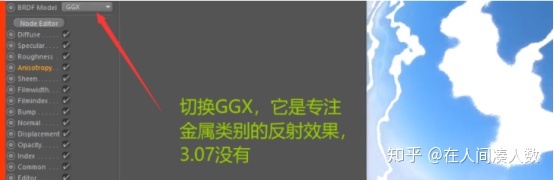
fЎўТ«№вЈәЈЁ3.07Г»УРЈ©МнјУОЖАнЈЁАэИзRGBСХЙ«Ј©әуІЕ»бЖф¶ҜЈ¬Ль»бФЪОпМеІДЦКұЯСШөЮФміц№вФуёРөДТ«№вР§№ыЎЈҙЦЧҫ¶ИФҪёЯЈ¬Т«№в»бФҪНщОпМеЦРРДҝҝЈ¬ҝҙЖрАҙФҪПсЕоЛЙөДИЮГ«Ј¬ДЬ№»әЬәГөШ·ВХжІјБПЎЈө«ТӘЧўТвҫөГжәНТ«№вН¬КұҙжФЪКұЈ¬ҫөГж·ҙЙдөД№вФуФҪёЯЈ¬Т«№вР§№ыФҪІ»ГчПФЈ¬ҫөГжөДёЎөгЦөОӘ1КұЈ¬Т«№вҫН»бұ»ҙъМжЎЈ

hЎўЛчТэЈәOctaneД¬ИПҙтҝӘ·ЖДщ¶ы»т·ҙЙдЗҝ¶ИЛҘјхР§№ыЈЁC4DД¬ИПІ»ҙтҝӘЈ©Ј¬·ЖДщ¶ыКЗёц»бФЪОпМеұЯСШҙҙҪЁёь¶а·ҙЙдЈ¬¶шЦРРДҙҙҪЁҪПЙЩ·ҙЙдөДТ»ПоҝШЦЖЈ¬УЙЛчТэНЁөАҝШЦЖЈ¬КэЦөФҪөНЛҘјхФҪ¶аЈ¬өұКэЦөОӘ1Кұ»б№ШұХЛщУР·ЖДщ¶ыЈ¬»бКЗТ»ёцҙУИОәОҪЗ¶Иҝҙ¶јКЗ100%ҙҝ·ҙЙдөДР§№ыЎЈҪЁТйКэЦөОӘ1.45Ј¬ЧоОӘҪУҪьҙуІҝГЕПЦКөОпМеөДЛҘјхЎЈ
К®ИэЎў·ҙЙдЈЁНЁГчЈ©ІДЦКЈә
ҫөГж·ҙЙдІДЦККЗТ»ЦЦНЁГчЎўПсІЈБ§өДІДЦКЈ¬ТІДЬ№»Т»Р©ИЛҝҙІ»Нёө«№вПЯДЬҙ©НёөДЈ¬АэИзQQМЗЦ®АаөДИнМЗЈ¬ТФЦБЖӨ·фЎўКіОпЦ®АаөДЎЈ
ІДЦКұајӯЖчЈә
aЎўҙЦЧҫ¶ИЈәДЬ№»У°ПмҪ№ЙўР§№ыЎЈ
bЎў·ҙЙдЈәөчХыІДЦККөјКөДНвФЪ·ҙЙдЗҝ¶ИЎЈКэЦөФҪөНЈ¬·ҙЙдөД№вПЯФҪЙЩЈ¬ёЯ№в
ТІФҪЙЩЈ¬ОӘБгКұБ¬ёЯ№в¶јГ»УРЎЈУИЖдФЪHDRIПВЈ¬·ҙЙд№вПЯЙЩБЛЈ¬ІДЦКНвұнФҪІ»»б
ПФКҫHDRIөД№вХХРЕПўЎЈ
cЎўЙ«ЙўЈәИГДгДЬ№»Ҫ«№вПЯЦРөДСХЙ«Ј¬Зш·ЦұрФЩ»мәПФЪТ»ЖрөДТ»ПоЙиЦГЈ¬АаЛЖИэАв
ҫөҪ«№вЙўЙдөДР§№ыЎЈХвПоНЁөАәЬЗҝә·Ј¬ө«ТІәЬіФјЖЛгЎЈ

dЎў№«УГЈәУ°ПмalphaЈ¬ЖфУГҙЛПоәуЈ¬ИГНЁГчІДЦКөДОпМеІ»ФЩХЫЙдАҙЧФalphaОпМе
№вПЯЈЁө«Нвұн»№КЗ»бПФКҫ·ҙЙдЦ®АаөДР§№ыЈ©ЎЈИзПВНјЈ¬ЗаЙ«өДөШГжЎўHDRI¶јТСҙт
ҝӘalphaНЁөАЎЈ


К®ЛДЎўQ°жІДЦКЈә
Q°жІДЦКУлQ°жөЖ№вЈЁtoon directional light-Q°жұкөДДҝөДөЖ№вЈәАаЛЖМ«Сф№вЎЈЈ©»ҘПаёЁЦъК№УГЈ¬дЦИҫРОКҪТӘФЪјдҪУХХГчПВЎЈ
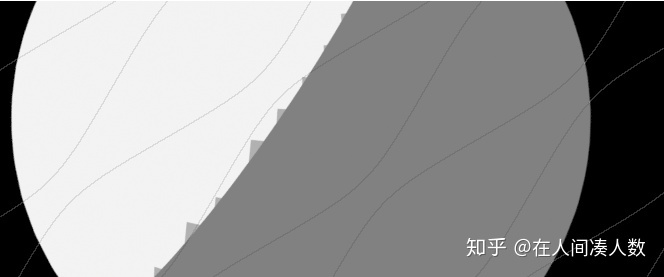
1ЎўТхУ°ұЯСШөДҫвіЭКЗТтОӘ¶аұЯРОөДНшёсЙиЦГЛщөјЦВЈ¬ҪшІҪ ·Ц¶ОјҙҝЙЎЈХвЦЦОКМвТ»°гЦ»ҙжФЪЗтМеЈ¬ЖдЛыІДЦКТІ»біКПЦХвАаОКМвЎЈ
2ЎўҪЪөгұајӯЖчЈә
aЎўҫөГжЈәQ°жІДЦКАпөДҫөГж·ҙЙдКЗјЩ·ҙЙдЈ¬ТӘәНҙЦЧҫ¶ИёЁЦъК№УГЎЈҫөГжҝШЦЖ ҫөГж·ҙЙдёЯ№вөДЗҝ¶ИЈ¬ҙЦЧҫ¶ИҝШЦЖёЯ№вөДҙуРЎЎЈ
bЎўQ°жЈәХХГчРОКҪЈәёЯ№вәНТхУ°ёъЛжөЖ№вО»ЦГ¶шЕІ¶ҜЈ»Па»ъ№вХХЈәТхУ°ёъЛжөЖ№вЈ¬ө«ёЯ№вёъЛжФӨААҙ°ҝЪКУҪЗЈЁІ»ёъЛжЙгПс»ъЈ©ЎЈ
МнјУQ°жВю·ҙЙдЖВ¶ИЈә»щУЪөЖ№вО»ЦГҙНУлТ»ёцІДЦКСХЙ«ЧӘұдЎЈҪҘұдМхЙПГжөДІеЦөУРИэёцСЎПоЈәіЈКэКЗГ»УРҪҘұд№э¶ЙөДУІНвұнР§№ыЈ¬ПЯРФКЗ№э¶ЙР§№ыөДУІНвұнҪҘұдЈ¬Бў·ҪМеФтёьПЯРФУъјУОВәНМмИ»ЈЁПЯРФПВБҪёцҪҘұ们ҝйАлөДФҪҪьЈ¬ҪҘұд№э¶ЙФҪУІЈ¬УИЖдАӯФ¶ҝҙёъіЈКэөДУІНвұнТ»СщЈ©ЎЈ

МнјУQ°жҫөГж·ҙЙдЖВ¶ИЈәәНЗ°ХЯАаЛЖЈ¬І»НвХвёцКЗҝШЦЖөДҫөГжёЯ№вұЯСШөДСХЙ«ЎЈРиТӘЧўТвөДКЗЈ¬ВюЙдСХЙ«КЗ»щУЪ№вөДХХЙд¶шёДұдЈ¬Ц»ТӘөЖ№вІ»ЕІ¶ҜҫНТ»ЦұФЪТ»ёцО»ЦГЈ»¶шҫөГж·ҙЙдКЗ»щУЪИЛөДКУҪЗәНұкөДДҝөДИҘРэЧӘЎЈ
К®ОеЎў»мәПІДЦКЈә
ҪЪөгұајӯЖчЈә»мәПІДЦКЈәјЩИзЦ»МнјУТ»ёцІДЦКЈ¬БнТ»ёцҝХ°ЧІДЦКД¬ИПОӘВюЙдІДЦКЎЈөг»чКэБҝПВ·ҪөДЧЕЙ«ЖчЈ¬АпГжУРёцёЎөгДЬ№»өчХыБҪЦЦІДЦКөД»мәПұИАэЎЈ
К®БщЎўOctaneІДЦКҙтөгЖчЈә
өұОЖАнМщНјөДОДјюЕІ¶ҜБЛО»ЦГЈ¬К§Р§КұөДГЦІ№·Ҫ°ёЈә

ЙПГжөД·ЕФӯПИҫЙөДО»ЦГЈ¬ПВГж·ЕКөјКҙж·ЕөДО»ЦГЈ¬БҪёцО»ЦГөДБҙҪУөДәуГжұШРлјУЙПЎ°\ЎұЈЁ»ШіөјьЙП·ҪЈ¬Хвёц·ыәЕҙъұнҝХјдҪ«ҙтЖЖЈ¬јУЙПХвёцИнјюІЕІ»»бИПОӘЧоәуТ»ёцОДјюјРКЗОДјюЈ©ЎЈ
К®ЖЯЎўФЪOctaneЦРК№УГC4DЧЕЙ«ЖчЈә
1ЎўC4DЧЕЙ«ЖчЖдКөІ»ДЬФЪOctaneЦРНкГАФЛРРЈ¬РиТӘOctaneІејюДЪЦГөДТ»ёцәжұәЖчЈ¬Ль»бЦч¶ҜҪ«C4DҪҘұдЎўФлІЁөИЦ®АаөДәжұәіЙО»Нј»тНјПсОДјюЈ¬И»әуФЪOctaneдЦИҫАпұ»¶БИЎЎЈФЪOctaneдЦИҫЖчАпЈ¬УГC4DЧЕЙ«ЖчАӯҪьОпМеҝҙПёҪЪКЗПсЛШ·ҪҝйЈ¬OctaneұҫИЛөДЧЕЙ«ЖчКЗАаЛЖКёБҝНјГ»УРПсЛШ·ҪҝйөДЎЈ
2ЎўдЦИҫЙиЦГ-C4DЧЕЙ«Жч-ёЎ¶ҜОЖАніЯ¶ИІеІЫЈЁfloat texture for standart slotsЈ©Јә ТӘУҰУГЦГ»»МщНјКұЈ¬ДЬ№»ҝӘЖфҙЛПоөГөҪёь¶аЦГ»»ПёҪЪЎЈ
К®°ЛЎўЙгПс»ъёЕКцЈә
1ЎўЙгПс»ъөұЦРөДC4D№ҰДЬЦ»ТӘОпМеЎўЧшұкәНөЧЧУГж°еДЬУГЈ¬ЖдЛыОпАнЎўПёҪЪөИC4D№ҰДЬЦРөДҙуІҝГЕІОКэІ»ДЬФЪOctane ЦРК№УГЎЈ
2ЎўOctaneЙгПс»ъұкЗ©-өЧЧУГж°еЈә
ЙгПс»ъАаРНЈәұЎНёҫөЈәіЯ¶ИЙгПс»ъҫөН·Ј¬ТІҫНКЗКУҙ°АпөДД¬ИПЙгПс»ъҫөН·ЎЈ
И«ҫ°Јә360ЎгөДHDRI»·ҫіЎЈ
әжұәЈәҝҙІДЦКөДUVОЖАнЎЈ
К®ҫЕЎўҫ°ЙоРЎјјДЬЈә
1ЎўOctaneЙгПс»ъұкЗ©-іЈ№жҫөН·Јә
aЎўЦРОД»Ҝ°жБҪёц№вИҰЈ¬¶ФУҰУўОД°жЙПГжөД№вИҰөДКЗapertureЈ¬РЎҝЧ;·мП¶;(УИЦёЙгУ°»ъөИөД№вИҰ)ҝЧҫ¶ЎЈПВГжөД№вИҰУўОД°жКЗf-stopЈ¬№вИҰ;№вИҰј¶Кэ;№вИҰ·¶ О§;ј¶Кэ;№вИҰЦөЎЈ№вИҰЦөФҪёЯЈ¬№вИҰФҪРЎҫ°ЙоТІФҪЙЩЈ¬№вИҰОӘ0КұГ»УРҫ°ЙоЎЈ
2ЎўC4DЙгПс»ъ-ОпМе-Ҫ№өгОпМеЈәҝЙҙҙҪЁТ»ёцҝХОпМеЧцОӘҪ»өгОпМеЈ¬И»әуҫНҝЙЛжТвөчХыО»ЦГАҙ¶ФҪ№ЈЁ¶ФЧц¶Ҝ»ӯ¶шСФҙЛПоҝШЦЖј«ЖдЦШТӘЈ©ЎЈҪЁТйІЩЧцЈәOctaneКөКұФӨААҙ°ҝЪОӘЙгПс»ъКУҪЗЈ¬C4DНёКУҙ°ҝЪЗР»»өҪ¶ҘКУҙ°Ј¬¶ҘКУҙ°ПФКҫОӘ№вУ°ЧЕЙ«Ј¬ёДОӘНёКУҙ°Ј¬јҙҝЙФЪНёКУҙ°ҝЪПВЛжТвөчХыЈ¬¶шOctaneҙ°ҝЪөДКУҪЗІ»»бұдёьЎЈ
¶юК®Ўўҫ°ЙоУлұЎНёҫөЙиЦГЈә
- C4DЙгПс»ъ-ОпМе-Ҫ№ҫаЈәёДОӘ50ЎЈ
- OctaneЙгПс»ъұкЗ©-іЈ№жҫөН·Јә
aЎўИзТӘКЦ¶ҜөчХыҫ°ЙоЈ¬Ри№ШұХЦч¶Ҝ¶ФҪ№ЎЈ
bЎў№вИҰЧЭәбұИЈәОӘ1КұЙўҫ°ОӘХэФІЈ¬РЎУЪ1ФІНщәбЦбАӯЙмЈ¬АаЛЖҫЖН°;ҙуУЪ1ФІНщЧЭЦбАӯЙмЈ¬АаЛЖКэЧЦЎ°0ЎұЎЈ
cЎў№вИҰұЯСШЈәОӘ1КұЈ¬Йўҫ°ұЯСШ»бәЬИбЈ¬ОӘ3КұФтұИҪПУІЎЈ
dЎўЙўҫ°ұЯКэЎўЙўҫ°РэЧӘЎўЙўҫ°ФІ»¬ЈәЙўҫ°Ј¬ЙгУ°ЦРөДТ»ёцКхУпЈ¬НЁЛЧАҙҪІҫНКЗНјПсЦРУЙ№вПЯ№№іЙөДДЈәэРЎФІИҰЎЈЙўҫ°ФІ»¬ОӘ1КұЈ¬Йўҫ°ұЯКэК§Р§ЎЈ

eЎўПсЛШЧЭәбұИЈәАаЛЖ№вИҰЧЭәбұИЈ¬ө«КЗ¶ФХыёц»ӯГжҪшРРәбЧЭЦбҪшРРАӯЙмЎЈ
fЎўНёКУРЈХэЈәТтОӘЙгПс»ъҪ№ҫаНёКУөјЦВҪьҙуФ¶РЎЈ¬І»»бҙ№ЦұУЪ»ӯГжЈ¬¶шНёКУРЈХэ»бИГХыёц»ӯГжҝҙЖрАҙұКНҰЈ¬ҝЙУГУЪҪЁЦюдЦИҫЎЈ
gЎўҪьІГјфЙо¶ИЈәАаЛЖИГЙгПс»ъНё№эЗҪМеЕДЙгОЭДЪЈ¬јҙИГЙгПс»ъОЮКУҫөН·З°Т»ІҝГЕИҘЕДЙгЎЈ
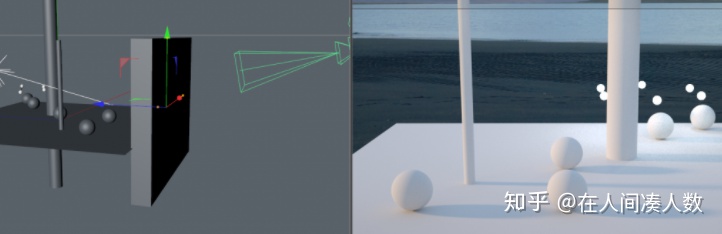
hЎўФ¶ІГјфЙо¶ИЈәҙУФ¶ҙҰіхІҪОЮКУіЎҫ°Т»ІҝГЕЕДЙгЎЈ
iЎўЕӨЗъЎўҫөН·Ж«ТЖЈәЙгПс»ъО»ЦГІ»ұдЎўҫөН·І»¶ҜөДМхјюПВЈ¬»ӯГжДЬ№»ПФКҫЙППВЧуУТЈ¬ФӯАҙЙгПс»ъЕДІ»өҪөД»ӯГжЎЈЕӨЗъҝЙјУЙПНдЗъР§№ыЎЈҫөН·Ж«ТЖЧоәуТ»ёцІОКэОӘzЦбОЮР§ЎЈ
¶юК®Т»ЎўК№УГФЛ¶ҜДЈәэЈә
- OctaneКЗНё№эЦЎКэФЛЛгЈ¬ұИҪПіЎҫ°АпОпМеФЪ¶Ҝ»ӯЦЎКэјдөД¶ҜЧц¶шјУЙПФЛ¶ҜДЈәэЎЈёшОпМејУЙПOctaneОпМеұкЗ©Ј¬ФЪФЛ¶ҜДЈәэГж°еАпЈ¬ОпМеФЛ¶ҜДЈәэАпУРБҪёцСЎПоРиТӘФсЗйСЎФсЈәұдёьЈ¬ёщҫЭОпМеөДЧшұкЦбЕІ¶Ҝ¶шјУДЈәэЈ»ұдёь/¶ҘөгЈ¬ОпМеГ»УРЕІ¶Ҝө«УРРОұдЈЁИзЕӨЗъұдРОЖчПВөДРОұдёь»ӯЈ©Ј¬ёщҫЭОпМеөД¶ҘөгФЛ¶Ҝ¶шјУДЈәэЎЈ
- OctaneЙгПс»ъұкЗ©-ФЛ¶ҜДЈәэГж°еЈә
aЎўҝмГЕЎҫГлЎҝЈәКұіӨФҪіӨЈ¬НјПсФҪДЈәэЎЈЙиЦГЧојС·ҪКҪКЗЈ¬1/ЈЁЦЎВК*2=ҝмГЕЛЩ ¶ИЈ©Ј¬ХвёцКэЦөҪПОӘҪУҪьПЦКөЈ¬ТІДЬ№»јдҪУ1/ЦЎВКөГөҪёьёЯөДФЛ¶ҜДЈәэЎЈ
bЎўКұјдЖ«ТЖЎҫГлЎҝЈәФЛЛгөұЗ°іЎҫ°АпөДЗ°әуЦЎЈ»ҙуУЪРЎУЪБгЈ¬¶Ҝ»ӯР§№ы»бМбФз
»тНщәуЈ»өИУЪ-1»т1Ј¬ФЛ¶ҜДЈәэК§Р§ЎЈХвёцІОКэІ»іЈУГЎЈ
cЎўФЛ¶ҜДЈәэ»әҙжЈәЦ»»бУ°ПмOctaneКөКұФӨААҙ°ҝЪЈ¬¶ФНјЖ¬ІйҝҙЖчәНЧоЦХдЦИҫОЮР§ЎЈ
Ҫ«ЛьҪшІҪЈ¬ДЬ№»»әҙжёь¶а¶Ҝ»ӯөД№ШјьЦЎЈ¬ұгАыҪшРРКөКұФӨААФЛ¶ҜДЈәэР§№ыЎЈ
dЎўҝмГЕ¶ФЧјЈәУлФЛ¶ҜДЈәэ»әҙжПаёЁЦъК№УГЈ¬ЛьДЬ№»ёщҫЭ¶Ҝ»ӯКұјдЦбЙПөДКұјд
ЦёХлЈ¬АҙИ·¶ЁФЛ¶ҜДЈәэұ»»әҙжөДО»ЦГЎЈ
- јЩИзОпМеөДФЛ¶ҜЛЩ¶И№эВэЎўФЛ¶Ҝ¶ҜЧц№эРЎЈ¬ҝмГЕКұјдДЬ№»ЙиЦГ№эіӨЈ¬ТІКЗДЬІъЙъФЛ¶ҜДЈәэөДЈ¬ө«ТтОӘФЛ¶ҜЦРөДІҪ·щ№эЙЩјЖЛгІ»ЧјИ·ЎЈҝЙФЪC4DдЦИҫЙиЦГАпЈ¬дЦИҫЖч»»іЙOctaneЈ¬octane Renderer-ЦШТӘЈәГҝЦЎКұјдІЙСщёДОӘ4Ј¬ТвОӘГҝТ»ЦЎҪшІҪ4ұ¶өДІЙСщЦөЈ¬ХвСщұг»бёшіцёь¶аөДФЛ¶ҜДЈәэПёҪЪЎЈХвПоІОКэЙПГжУРёцФЛ¶ҜДЈәэЈәНкИ«ФЛ¶ҜДЈәэЈ¬ТвОӘіЎҫ°АпЛщУРАаРНөДФЛ¶ҜРОКҪіЗКРұ»јЖЛгөҪНјЖ¬ХХҝҙЖчЈ»ЙгПс»ъФЛ¶ҜДЈәэЈ¬ТвОӘЦ»ТӘЙгПс»ъөДДЈәэР§№ыПФПЦЎЈ
- јЩИзOctaneКөКұҙ°ҝЪ»№Г»ҝҙөҪДЈәэЈ¬OctaneЙгПс»ъұкЗ©-ФЛ¶ҜДЈәэГж°еАпөДЖфУГТӘҙт№ҙЈ»
ҙ°ҝЪІЛөҘАё-СЎПо-Ҫ»»ҘКҪФЛ¶ҜДЈәэАпөДЛщУРСЎПоҙт№ҙЈ»OctaneОпМеұкЗ©АпөДОпМеФЛ¶ҜДЈәэУРГ»УРСЎ¶ФЎЈbugЈәөчХыІҝГЕІОКэОЮР§Ј¬РиТӘКұіЈOctaneЦШЖфдЦИҫЖчЎЈ
¶юК®¶юЎўҪЪөгјтҪйЈЁІДЦКұајӯЖчКфУЪІгј¶ПөНіЈ©Јә
- ДЬ№»°ҙЧЎКуұкЧујьҝтСЎЈ»КуұкЦРјьДЬ№»өјААКУҪЗЈ»ҝЙЧујь°ҙЧЎІДЦКҪЪөгАпНЁөАУТұЯөД»ЖөгАҙ№ШөфУлҝШЦЖЖчҪЪөгөДБ¬ҪУЈ»УТ»чНшёсҝХ°ЧҙҰДЬ№»МнјУҝШЦЖЖчҪЪөгЎЈұајӯЖчУТұЯөДҝШЦЖЖчҪЪөгБРұнЈ¬КЗДЬ№»КуұкЦРјь°ҙЧЎЙППВНП¶ҜЎЈҪЪөгҪзГжУТПВ·ҪөД»ЖЙ«ЛДјэН·іҜНвұкөДДҝөДөДРЎНјұкЈ¬КЗДЬ№»Чујь°ҙЧЎНП¶ҜұајӯҪЪөгҪзГжөДҙуРЎЎЈ
- ҪЪөгЦ®јдөДБ¬ҪУПЯ°ЧЙ«°өКҫТСБ¬ҪУЈ¬»ЖЙ«°өКҫОҙБ¬ҪУЎЈНшёсАпБҪМхәЪПЯҙ©ІеөгКЗХыёцұајӯЖчөДЦРРДЎЈ
- НшёсУТұЯөДҝХ°ЧГж°еКЗПФКҫҝШЦЖЖчҪЪөгөДІОКэГж°еЈ¬өг»чҪЪөгјЩИзГ»іКПЦЈ¬РиТӘФЪҪЪөгұајӯЖчІЛөҘАё-ұајӯ-ұајӯҝШјюҙт№ҙЎЈ
- өг»чІДЦКҪЪөгАпөДёчёцНЁөАЈ¬ТІКЗУРІОКэҝЙҝШЦЖөДЈ¬ХвКЗІДЦКҪЪөгЧФјәөДІОКэЎЈө«јЩИзУРҝШЦЖЖчҪЪөгБ¬ҪУБЛҙЛНЁөАЈ¬Ль»бёІёЗҙЛНЁөАөДІОКэЎЈјЩИзФЩҙО¶ПҝӘҝШЦЖЖчҪЪөгУлІДЦКҪЪөгөДБ¬ҪУЈ¬ҙЛКұҙЛНЁөАөДІОКэКЗБ¬ҪУЗ°өчХы№эөДЈ¬ө«OctaneКөКұФӨААҙ°ҝЪАпПФКҫөДКЗД¬ИПІОКэПВөДІДЦКЈ¬РиТӘЦШЖфOctaneЎЈ
- ФЪҪЪөгұајӯЖчІЛөҘАё-ұајӯ-Цч¶ҜјУФШІДЦКЈ¬ФЪУР¶аёцІДЦКПВЈ¬өг»чДДёцІДЦКЈ¬ҪЪөгұајӯЖчЦч¶ҜјУФШДДёцІДЦКЎЈ
¶юК®ИэЎўНјПсОЖАнҪЪөгЈә
1.ЧЕЙ«ЖчПкҪвЈә
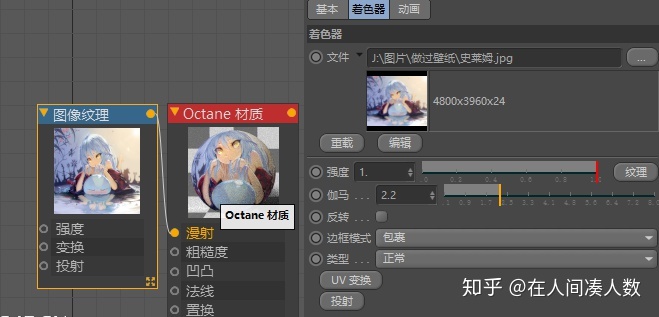
aЎўЗҝ¶ИЈәҝШЦЖКдИлЗҝ¶ИЈ¬ИзЙПНјЈәҝШЦЖХвёцНјПсОЖАнКдИлөҪВюЙдІОКэАпөДЗҝ¶ИЎЈөг»чУТұЯөДОЖАнЈ¬»бМнјУТ»ёцёЎөгОЖАнАҙҙъМжЈ¬ҝШЦЖХвёцКдИлЗҝ¶ИЈ¬ҙуІҝГЕКұјдУГІ»өҪЈ¬іэ·ЗКЗРиТӘК№УГН¬Т»ёцёЎөгОЖАнҪЪөгАҙҝШЦЖ¶аёцНјПсОЖАнЎЈ
bЎўЩӨВнЈәөЧЧУЙПКЗ¶ФНјПсІҝГЕЗшУтөДББ¶ИәН¶ФХХ¶ИҪшРРөчХыЎЈҪшІҪЩӨВнЦө»бИГҪП°өөДЗшУтёь°өЈ¬ҪПББөДЗшУтёьББЈ¬ХыМеАҙЛө»бҪшІҪНјПсөД¶ФХХ¶ИЈ»ҪөөНЩӨВнЦө»бҪөөННјПс¶ФХХ¶ИЈ¬°СЛьұЖПт°ЧЙ«Ј¬ДріЙөН·ҙІоНјПсЎЈOctaneД¬ИПЩӨВнЦөФЪ2.2ЎЈ
cЎў·ҙЧӘЈә·ҙЧӘНјПсЙ«ІКЎЈ
dЎўұЯҝтРОКҪЈәәЪЙ«ТвОӘіэБЛНјЖ¬ЧФјәЈ¬НвІҝ¶јКЗәЪЙ«Ј»°ЧЙ«Ј¬НјПсНвұЯОӘ°ЧЙ«Ј¬өГөҪТ»Р©alphaСХЙ«ҝШЦЖЈ»°ь№ьЈ¬УГУЪөШГжЈ¬НјПс»бОЮПЮЖҪЖМЈ»РЮјфЦөЈ¬јРҪфұЯСШөДСХЙ«ІўГ»УРПЮЙмХ№ЛьЈ»ҫөПсЈ¬НјЖ¬ЙППВҫөПсІўГ»УРПЮЖҪЖМЎЈ
eЎўАаРНЈәСЎФсНјПсК¶ұрАаРНөДЙиЦГЈ¬ХэіЈЈЁ·ЁПЯЈ©ЈәН¬№эК¶ұрСХЙ«әНЖдЛыНјПсКэҫЭАҙҪшРРНјПсК¶ұрЎЈёЎөгЈәЦ»»бФЛЛгНјПсөДәЪ°ЧЦөЈ¬ТтОӘІ»ФЛЛгНјПсЙ«ІКЈ¬ХвёцАаРНДЬ№»ҪЪКЎЛщХјПФҙжҝХјдЈ¬АэИзФЪ°јН№НЁөАДЬ№»К№УГҙЛПоЎЈ
fЎўUVұдёьЈә өг»чәу»бУРөҘ¶АөДҪЪөгАҙҝШЦЖЈ¬ЛьөД№ҰДЬКЗ¶ФУіЙдФЪОпМеЙПөДНјПсҪшРРЕІ¶ҜЎўЛх·ЕөИІЩЧцЎЈ
gЎўН¶ЙдЈә ёДұдНјПсОЖАнәНІДЦКН¶ЙдІОјУҫ°өД·ҪКҪЎЈ
hЎўЦШФШЈәјЩИзНјПсКЗёцPSОДјюЈ¬ФЪРЮёДPSОДјюәуЈ¬ҝЙөг»чҙЛПоҙУН·јУФШНјПсЎЈ
iЎўұајӯЈәҙтҝӘХвёцНјПсОДјюөДУҰУГіМРтЈ¬КЗPSОДјюҫН»бҙтҝӘPSЎЈ
jЎў¶ЁО»ЈЁ3.07Г»УРҙЛПоЈ©ЈәНјПсОДјюІ»јыЈ¬өг»чҙЛПо¶ЁО»ЎЈ
1.¶Ҝ»ӯЈә
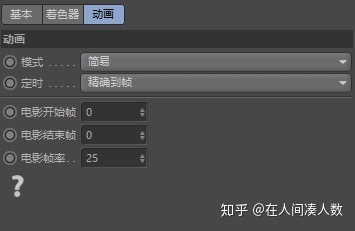
aЎўХвГж°еөДЧцУГЈ¬КЗФЪНјПсОЖАнҪЪөгјУФШТ»ёцНјПсРтБРЈ¬И»әу»ШІҘҙшУРОЖАнөДКөјК¶Ҝ»ӯЈ¬ө«Ц»ДЬөјИлНјПсРтБРЈЁИз.png .tif .PSDОДјюёсКҪЦ®АаЈ©Ј¬ұШРлҙУөЪ0ЦЎөјИлЈ¬ҙУДДіхІҪІҘ·ЕДЬ№»ФЪOctane¶Ҝ»ӯГж°еАпЙиЦГЎЈјЩИзөјИлөДНјПсРтБР№э°өЈ¬ҝЙҪөөНЩӨВнОӘ1ЎЈ
cЎўИ»әуЙиЦГөзУ°іхІҪЦЎЎўөзУ°НкұПЦЎЎЈөзУ°ЦЎВКЈ¬ЙиЦГөјИлөДНјПсРтБРТ»Гл ІҘ¶аЙЩЦЎЈ¬Ул№ӨіМЙиЦГЈЁctrl+dЈ©АпөДХыёціЎҫ°өД¶Ҝ»ӯЦЎВКІ»Н¬Ј¬БҪХЯЖдКөІ»ПаіеЈ»ө«јЩИзёДұд№ӨіМЙиЦГАпөДЦЎВКЈ¬Ль»бЗҝЖИНјПсРтБРТФ№ӨіМЙиЦГ өДЦЎВКІҘ·ЕЈ¬ҝЙФЪ¶ЁКұҪ«ЧјИ·өҪЦЎЈЁНјПсРтБРУліЎҫ°өД¶Ҝ»ӯКұіӨН¬ІҪІҘ·ЕЎўН¬ІҪНкұПЈ©ёДОӘЧјИ·өҪГлЈ¬ХвСщіЎҫ°УлНјПсРтБРҫНТФёчЧФөДЦЎВКІҘ·ЕЎЈ
ЧоәуөД·¶ілЈ¬ДЬ№»ИГНјПсРтБРҙУіЎҫ°¶Ҝ»ӯЦРөДДДЦЎіхІҪІҘ·ЕЈ¬өҪДДЦЎНкұПЎЈ
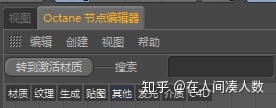
dЎўbugЈәјЩИзНП¶Ҝ¶Ҝ»ӯКұјдЦбЙПКұјдЦёХлГ»·ҙПмЈ¬РиТӘC4DіЈ№жКУҙ°ұШРлТӘҙжФЪ,өұЗ°өДИнјюҪзГжЈ¬OctaneІЕДЬіРКЬХвёцёДұдИҘФЛЛгЛьөДР§№ыЎЈИзЙПНјC4DіЈ№жКУҙ°ұ»өІЎЈХвКұРиТӘ°СҪЪөгұајӯЖчНПіцАҙЕӘіЙТ»ёцөҘ¶АөДҙ°ҝЪЈ¬ІЕДЬХэіЈІҘ·ЕНјПсБРЎЈ
¶юК®ЛДЎўёЯЛ№№вЖЧҪЪөгЈә
1.ХвёцҪЪөгёщҫЭПЦКөҝЙјы№вөДІЁіӨАҙПФКҫСХЙ«Ј¬№вЖЧөД·¶ілОӘ400~700ДЙГЧЦ®јдЈ¬¶шOctaneУҰУГөДКЗ0~1өДұИАэЦөЈ¬0КЗ400ДЙГЧЈ¬1КЗ700ДЙГЧЎЈёЯЛ№№вЖЧҪЪөг-ЧЕЙ«Жч-ІЁіӨЈ¬ДЬ№»өұіЙКЗЙ«ІКЦөөДЙиЦГЈ»¶шҝн¶ИДЬ№»өұЧцұҘәН¶ИЈ¬ҪшІҪөҪ1»бөГөҪҙҝ°ЧЙ«ЈЁПаөұУЪЛщУРөДСХЙ«ІўәНЈ©Ј¬ІОКэФҪөНІКЙ«ФҪЗҝБТЎЈЧоәуөДЗҝ¶ИҙъұнСХЙ«өД№ҰВКББ¶ИЎЈ
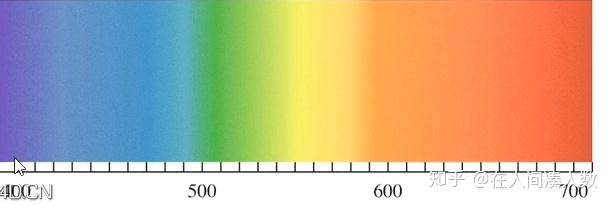
2.RGB№вЖЧҪЪөгЛдИ»ТІДЬЙиЦГЙ«ІКЈ¬ө«УРТ»Р©МШ¶ЁР§№ыКЗРиТӘёЯЛ№№вЖЧҪЪөгІЕДЬІыСпіц100%ЎЈАэИзУГёЯЛ№№вЖЧҪЪөгёДұдОпМеНвұн·ўЙдөД№вөДСХЙ«Ј¬ТтОӘOctaneКЗ№вПЯдЦИҫЈ¬»щУЪәмА¶ВМФЛЛг·ЁПВФЛРРөДRGB№вЖЧЈ¬ТІұШРлФЪПФКҫдЦИҫ»ӯГжЗ°ЧӘ»»өҪёЯЛ№№вЖЧПөНіЈ¬ЛщТФЛдИ»ТІДЬ№»УГRGB№вЖЧҝШЦЖ·ў№вСХЙ«Ј¬ө«ЛьЖдКөІ»»бТФөұЗ°RGBЙиЦГөДІОКэКдіцЎЈ
¶юК®ОеЎўөгҪЪөгЈә
- ЛщУРёЎөгОЖАнҪЪөгЈ¬ҙҝҙвКЗ·¶іл0өҪ1ТФЙПЈ¬ДЬ№»ҪшРРёЎөгЙиЦГөДЦөЎЈ
- ПаіЛҪЪөгЈәҪ«ІДЦК1ХэЖ¬өюөЧөҪІДЦК2ЎЈХэЖ¬өюөЧЈ¬КЗPSЦРТ»ЦЦР§№ыЖ«°өөДНјІг»м
әПРОКҪЈ¬ЙПГжНјІгОӘҙҝЙ«ІгЈ¬ПВНјІгОӘәуМЁНјЈ¬¶ФУҰOctaneЦРҫНКЗЙПНјІгОӘІДЦК1Ј¬ПВНјІгОӘІДЦК2ЎЈ
¶юК®БщЎўКАҪзЧшұкҪЪөгЈә
- ҙЛҪЪөгЦ»Хл¶ФдЦИҫOctaneАпөДГ«·ўЈ¬ЛьөД№ҰДЬКЗИГДгДЬ№»ФЪҪҘұіЕСөгАпҝШЦЖГ«·ўёщІҝәН·ўОІІҝГЕБҪ¶ЛөДҪЪөгЎЈ
- Г«·ўіЙБўёщөЧ№эіМЈәПИСЎЦРОпМеЈ¬ФЩөг»чC4DІЛөҘАё-·ВХж-Г«·ўОпМе-МнјУГ«·ўЈ¬ОпМеҙтөгЖч»бРВФцТ»ёцЎ°Г«·ўЎұЈ¬ІДЦКТӘМнјУёшХвёцЎ°Г«·ўЎұІ»КЗМнјУёшОпМеЎЈ
- КАҪзЧшұкҪЪөгДЬ№»ёшГ«·ўөДСХЙ«МнјУҪҘұдЈ¬ө«СХЙ«Ц»ДЬКЗәЪ°ЧЙ«ТІГ»УРІОКэДЬөчХыЈ¬ХвРиТӘФЪБҪёцҪЪөгЦРјдФЩјУТ»ёцҪҘұіЕСөгРЮёДСХЙ«ЎЈ
¶юК®ЖЯЎўәжұәОЖАнҪЪөгЈә
- ҙЛҪЪөгөД№ҰДЬКЗәжұәИОәОБ¬ҪУөҪХвёцКдИлҝЪөДҪЪөгЈЁИзіМРтДЬ№»ЙъіЙОЮПЮөДәЪ°ЧНјПсФлІЁЎўНДБчөИЈ©Ј¬КдіціЙТ»ёцЖҪГжНјПсОДјюЎЈ
- әжұәОЖАнҪЪөгЈә

aЎў·ЦұжВКЈәәжұәОЖАнҪЪөгАпөД·ЦұжВКТӘУлЦГ»»ҪЪөгАпөДПёҪЪөИј¶Т»ЦВЈ¬ІЕДЬХэіЈКдіцЎЈ
bЎўГҝПсЛШІЙСщЈәҝШЦЖәжұәөДХвёцНјРОЈ¬ГҝёцПсЛШЛщөГөДІЙСщЦөЎЈјЩИзІОКэОӘ1Ј¬ТвОӘГҝёцПсЛШЦ»ІЙСщТ»ҙОЈ¬·ЦұжВККЗ1024Ј¬ДЗГҙЧЬ№ІІЙСщ1024ҙОЎЈРиЧўТвЈ¬ІОКэЙиЦГөГФҪёЯЈ¬әжұәөДКұјдФҪіӨЈ¬ҪЁТйЙиЦГОӘҪПОӘЦРҝПөД15Ј¬КУКөјКМхјюөчХыЎЈ
cЎўАаРНЈәҝШЦЖНјПсөДО»ЙоЙиЦГЈ¬LDRКЗ8О»Ј¬HDRПЯРФҝХјдКЗ32О»Ј¬НјПсДЬ№»өГөҪёь¶аөДПёҪЪЎўЙо¶ИЎЈТтОӘ8О»НјПсГ»УРЧг№»өДЙ«ЙоАҙ¶П¶ЁФлІЁАп»Т°ЧҪЧјдЛщУөУРөДЙ«ІКПёҪЪ¶ИЈ¬ФЪФӨААКұОӘ8О»Ј¬КөјКдЦИҫ»»32О»ЎЈ
dЎўRGBәжұәЈәҙшУРЙ«ІКРЕПўөДНјПсЈ¬јЩИзТӘәжұәі¬ЧҝІКЈ¬ҙтҝӘҙЛПоЎЈ
eЎў·ҙЧӘЈәҙЛҙҰөД·ҙЧӘОЮР§ЈЁҝЙДЬКЗbugЈ©Ј¬ДЬ№»ІЩЧцҪҘұіЕСөгАҙГЦІ№І»ДЬУ°ПмЦГ»»өД·ҙЧӘЈәФЪФлІЁҪЪөгУләжұәОЖАнҪЪөгЦ®јдМнјУТ»ёцҪҘұіЕСөгЈ¬ФЪҪҘұіЕСөгАп·ҙЧӘҪҘұ们ҝйЎЈ
fЎў№ҰВКәНЩӨВнЈәҙЛҙҰТІОЮР§Ј¬ДЬ№»ІЩЧцСХЙ«РЈХэҪЪөгАҙГЦІ№ЎЈ
gЎўUVWұдёьЈәФЪәжұәОЖАнҪЪөг»чәуІъЙъұдёьҪЪөгЈ¬ө«ЛьөчХыөДКЗәжұәіцАҙәуөДНјПсОДјюЈ¬ФЪ·ЕҙуКұ»бДріЙөН·ЦұжВКЎЈҫЩјцФЪәжұәөДХвёцҪЪөгЈ¬ИзФлІЁАпК№УГUVWұдёьЈ¬ТтОӘФлІЁКЗёцОЮПЮіМРтЈ¬ҫНПсГ»УРПсЛШөДКёБҝЈ¬І»ұШөЈУЗ·ЕҙуОКМвЎЈ
hЎўұЯҝтРОКҪЈәЦ»»бУ°ПмСХЙ«Ј¬¶ФЦГ»»І»У°ПмЎЈ
¶юК®°ЛЎўЧӘ»»ЈЁұдёьЈ©ҪЪөгЈә
1ЎўЖеЕМёсҪЪөгЈәИОәОБ¬ҪУҙЛҪЪөгҝЙҙҙҪЁТ»ёцәЪ°ЧЖеЕМНј°ёЎЈ
2ЎўЧӘ»»ҪЪөгЦ»УҰУГУЪUVWЈЁМщНјЙПөДxyzЦбЈ¬·АЦ№Ул3dҝХјдАпөДxyz»мПэЈ©ЧӘ»»ЙиЦГЈ¬ҙЛҪЪөгөЧЧУЦ»»бФЪ2DҝХјдАпөчХы2DОЖАнЈ¬И»әуФЪОпМеUVЙПЕІ¶ҜОЖАнЎЈ
3ЎўЧӘ»»ҪЪөг-АаРНЈә
aЎўұдёьКэЦөЈәДЬ№»И«ҫЦІйҝҙГҝёцІОКэөДҝЙДЬРФЎЈТ»№ІУР3ЧйxyzЈ¬өЪТ»ЧйR.xyzҙъұнөДКЗРэЧӘЙиЦГЈ»өЪ¶юЧйS.xyzҙъұнөДКЗЛх·ЕЙиЦГЈ¬№ШөфЛш¶ЁіӨҝнұИәуЈ¬өҘ¶АЛх·ЕzЦбОЮР§ЈЁТтОӘ2DОЖАнГ»УРzҝХјдЈ©Ј»өЪИэЧйT.xyzДЬ№»ЕІ¶ҜОЖАнЙППВЧуУТЎЈ
bЎў2DұдёьЈәЦ»ДЬФЪ2DҝХјдАпөчХыЛщУРО»ТЖЙиЦГЎЈТтОӘ2DҝХјдЦ»ДЬРэЧӘzЦбЈ¬ЛщТФR.xyОЮР§ЎЈ
cЎў3DРэЧӘЎў3DұИАэЈәјт»ҜҝШЦЖЈ¬Ц»ДЬөГёцұрІОКэөДЙиЦГЎЈ
dЎў3DұдёьЈәУлұдёьКэЦөАаЛЖЈ¬ө«ФЪЛх·ЕІОКэЦРөДzЦбКЗУРР§өДЈ¬ДЬ№»ЙиЦГЖҪЖМР§№ыЈЁө«R.xyzЦРөДІОКэУРЛщЙиЦГІЕДЬөчХыzЦбЈ©ЎЈ
¶юК®ҫЕЎўН¶ЙдҪЪөгЈә
aЎўНшёсUVЈәЛщУРІДЦКЛСВЮC4DІДЦКАпөГөҪөДіЯ¶ИЙиЦГЈ¬Ц»ЛгКЗUVМщНјЈ¬І»ЛгН¶Йд·ҪКҪЎЈUVСЎјҜЈәДЬ№»ФЪОпМеЙПЙиЦГ3ёцІ»Н¬өДUVЎЈ
bЎўәРЧУЈәДЬ№»ПлПуУРёцХэ·ҪРОФЪОпМеЛДЦЬЈ¬ҙУГҝёцҪЗ¶ИН¶ЙдөҪЛьөДГҝТ»ГжАҙНкіЙ·ҪРОН¶ЙдР§№ыЎЈ
ДЪІҝұдёь-ұдёьАаРНЈәTRANSFORM_VALUEЎў3D_TRANSFORMATIONәН2D_TRA~ION,АпЛщУРЙиЦГәНР§№ыТ»ДЈТ»Сщ,ө«2D_TRA~IONЦ»ДЬФЪ2DЧӘ»»ҝХјдАпІыСпЧцУГЈ»3D_SCALEЈ¬Ц»ТӘЛх·ЕЎЈ
О»ЦГЈәОпМеҝХјдЈ¬ОЖАнІЗТФОпМеЧФјәөДөҘФӘО»ЦГН¶ЙдФЪОпМеЙПЈ¬ОЖАнёъОпМеТ»ЖрЕІ¶ҜЈ»КАҪзҝХјдЈ¬ОЖАнЛш¶ЁФЪКАҪзЧшұкЦРРДЈ¬ОЖАнІ»¶ҜЈ¬ОпМеЕІ¶Ҝ№бҙ©ОЖАнЎЈ
BOXЈәУГТ»ёцНвІҝОпМеАҙөчХыН¶ЙдР§№ыЎЈПИҙҙҪЁТ»ёцБў·ҪМеЈ¬НПөҪҝХ°ЧөДІеІЫЈ¬ҫНДЬ№»ФЪC4DКУҙ°АпЕІ¶ҜЎўЛх·ЕХвёцБў·ҪМеАҙ¶ФОЖАнҪшРРөчХыЎЈ
cЎўФІЦщМеЈәіэБЛТФФІЦщМеН¶ЙдЈ¬өЧЧУәНәРЧУТ»СщЎЈ
dЎўOslН¶У°ЎўOSLСУіЩUVЈә·ЗіЈПкПёөДН¶ЙдРОКҪЈ¬OslУпСФөДТ»ІҝГЕЎЈДЬ№»КдИлөҪOctaneАпөДҝӘ·ЕЧКФҙҙъВлЈ¬өГөҪТ»НЖІОКэөДМШ¶ЁҝШЦЖЎЈ
fЎўНёКУЈәЧЁГЕУлOctaneЙгПс»ъТ»ЖрУҰУГЎЈРВҪЁТ»ёцOctaneЙгПс»ъЈ¬ұдёьАаРНұШРлТӘёДОӘTRANSFORM_VALUEЈЁЖдЛыАаРН¶јІ»ДЬИГЛьІыСпР§№ыЈ©Ј¬НПөҪBOXАпөДҝХ°ЧІеІЫЈ¬И»әуҫНДЬ№»НЁ№эАӯҪьАӯФ¶ҫөН·ЎўРэЧӘЙгПс»ъөИІЩЧцАҙҝШЦЖН¶ЙдР§№ыЎЈ
gЎўЗтРОЈәРЎјјДЬЈәФЪ3D_TRANSFORMATIONПВЈ¬R.zёДОӘ1»т-1Ј¬Ль»бНкГАөШРэЧӘЈ¬ЛаЗеұЯСШөДҪУ·мЎЈ
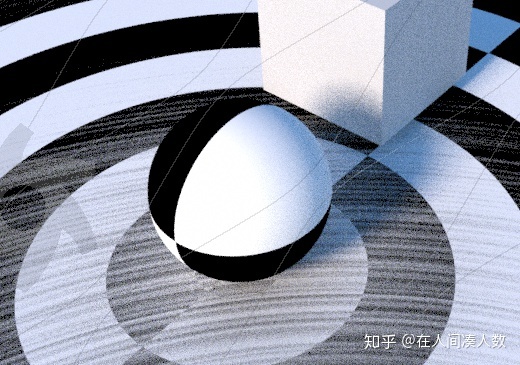

hЎўИэЖҪГжЈәәНИэЖҪГжҪЪөгҪбәПК№УГЎЈ
iЎўXYZөҪUVWЈәәНИэЖҪГжН¶ЙдРОКҪәЬПсЈ¬ТІәНәРЧУН¶ЙдРОКҪәЬПсЈ¬Ц»КЗЛьҙУКөјКөДЦб·ЦұрҪшРРН¶ЙдЈ¬ҙУyЦбЎўzЦбЎўxЦбіӨҪшРРН¶ЙдЈ¬¶АТ»І»Н¬өДКЗЖдКөІ»»бФЪХвАпҪ»ИЪИОәО¶«ОчЎЈХвёцРОКҪЦШТӘКЗУГАҙҝШЦЖәНөчХы3DОпМеЈ¬АэИзФлІЁЈЁД¬ИП2DЈ©Ј¬ФЪК№УГҙЛҪЪөгҙЛРОКҪЗ°Ј¬ДЬ№»ҝҙөҪФлІЁФЪОпМеЙПөДҪУ·мЈ¬К№УГәуұгОӘТ»МеЈ¬ХвКЗТтОӘКЗФЪ3DҝХјдАпҙУГҝёцҪЗ¶ИН¶ЙдЎЈ
ИэК®ЎўЈәОЫ№ёҪЪөгЈә
- ОЫ№ёҪЪөгЈәФЛЛгІоұ𣬶аұЯРОФҪҪУҪьөДҙҰЛщЎўБС·мФҪҪУҪьұЛҙЛЈ¬Ль»бдЦИҫіЙәЪЙ«Ј»¶ФУЪөНГЬ¶ИЎўҪПОӘЖҪМ№ЎўҪПЙЩБС·мөДІҝГЕЈ¬ЛьҪ«»бёьЖҪЛіЈ¬ІўдЦИҫіЙ°ЧЙ«ЎЈ
aЎўПёҪЪЈәҪшІҪІҝГЕЗшУтКЬОЫ№ёҪЪөгөДУ°ПмЈ¬Ул°лҫ¶ПаҪбәПК№УГЎЈјЩИзОпМеЙПөДИэ
ҪЗРО№э¶аЈ¬ұгАыІъЙъТ»Р©әЪөгЎЈ

bЎў°лҫ¶ЈәөчХыәЪЙ«ІҝГЕөДдЦИҫ·¶ілЈ¬ІОКэФҪёЯЈ¬ОпМеёь¶аөДІҝГЕұ»ОЫ№ёҪЪөгЛщУ°ПмЈ¬ҪшІҪөҪ1000әЪЙ«»бёІёЗХыёцОпМеЎЈ
cЎў№«ІоЈәҪшІҪ№«ІоЈ¬јхЙЩОЫ№ёҪЪөг¶Ф·мП¶НвІҝөДУ°ПмБҰЈ¬К№ОЫ№ёҪЪөгёьЧЁЧўУЪ¶ФПсөД·мП¶ЎЈ
dЎў·ӯЧӘ·ЁПЯЈәдЦИҫөДәЪ°ЧЗшУт·ӯЧӘЎЈ
- ҙОНвұнЙўЙдјтіЖ3SЈ¬КЗ№вЙдИл·ЗҪрКфІДЦКәуФЪДЪІҝ·ўЙъЙўЙдЈ¬ЧоәуЙдіцОпМеІўҪшИлКУТ°ЦРІъЙъөДПЦПуЈ¬КЗЦё№вҙУНвұнҪшИлОпМеөЯД©ДЪІҝЙўЙдЈ¬И»әуУЦНЁ№эОпМеНвұнөДЖдЛы¶ҘөгіцЙдөД№вПЯҙ«өЭ№эіМЎЈ

ИэК®Т»ЎўЛҘјхМщНјҪЪөгЈә
- ЛҘјхМщНјҪЪөгЈә»щУЪДг¶ФОпМеөДКУҪЗЈЁУлЙгПс»ъОЮ№ШЈ©¶шҙҙҪЁСХЙ«өДЛҘјхР§№ыЎЈ
aЎўЧоРЎКэЦөЎўЧоҙуКэЦөЈәOctane№МУРЙи¶ЁЈ¬0КЗәЪЙ«Ј¬1КЗ°ЧЙ«Ј¬¶шЦРјдИОәОКэЦөҪФ
КЗ»ТҪЧЈ¬ҙУ0өҪ1ҫНКЗәЪЙ«өҪ°ЧЙ«өДұдёпЎЈЧоРЎКэЦөЈ¬ҝШЦЖҝҝҪьКУҪЗөДЗшУтОӘәЪ
Й«Ј»ЧоҙуКэЦөЈ¬ҝШЦЖФ¶АлКУҪЗөДЗшУтОӘ°ЧЙ«ЎЈУҰУГФЪЗтМеЙПЈ¬ПФКҫЗтМеұЯСШөЧЧУ
ОӘЧоҙуКэЦөөДЗшУтЈ¬ДЪІҝОӘЧоРЎКэЦөөДЗшУтЎЈ
bЎўЛҘјхНбРұТтЧУЈәҪшІҪІОКэЈ¬ҝШЦЖЧоҙуКэЦөөДЗшУтҝҝҪьКУҪЗЈ¬јҙПФКҫәЪЙ«өДЧоРЎЗшУтФҪАҙФҪ¶аЈ¬·ҙЦ®ПФКҫ°ЧЙ«өДЧоҙуЗшУтФҪАҙФҪ¶аЎЈ
cЎўЛҘјхұкөДДҝөДЈәҝШЦЖЛҘјхНщДДёцұкөДДҝөДЈ¬ИэёцКэЦөҝт·ЦұрҙъұнxyzЈ¬АэИзЦРјдөДҝтОӘ1Ј¬ТвОӘХэyЈ¬-1ОӘёәyЎЈФЪ·ЁПЯөҪСЫҫө№вПЯРОКҪПВОЮР§ЎЈ
aЎў·ЁПЯөҪСЫҫҰ№вПЯЈәЦ»ТӘХвРОКҪөДЛҘјхұкөДДҝөДНкИ«»щУЪДгІ»СЕ№ЫҝҙОпМеөДҪЗ¶ИЎЈ
bЎў·ЁПЯөҪКёБҝ90¶ИЈәҙУОпМеЦРРДөгіц·ў·ЦұрПФКҫәЪЎў°ЧЙ«ЎЈ
cЎў·ЁПЯөҪКёБҝ180¶ИЈәәЪЙ«ЗшУтХјҙуІҝГЕЈ¬ҪцБфөЧІҝОӘ°ЧЙ«ЎЈ
ҙуІҝГЕМхјюУГ·ЁПЯөҪСЫҫө№вПЯРОКҪЈЁИзЧцёцКУҪЗёъЛжЙгПс»ъФЛ¶ҜөДСЫҫөЈ©Ј¬ЛдИ»
өЪ¶юЎўИэРОКҪДЬ№»ЧцҪҘұдР§№ыЈ¬ө«ЛьөДҪҘұдұкөДДҝөДНкИ«Лш¶ЁЈ¬УГҪҘұіЕСөгҝЙМжҙъЎЈ
ИэК®¶юЎўҙуАнКҜҪЪөгЈә
- ҙуАнКҜҪЪөгЈәТ»ЦЦіМРтЙъіЙЈ¬Ц»ТФәЪ°Ч»ТЙ«ҪЧАҙЙъіЙНј°ёөДФлІЁЎЈ
aЎўЖ«ТЖЈәҙ№ЦұЧЯПтЖ«ТЖФлІЁНј°ёЎЈФЪОЖАнН¶ЙдҪЪөгАпЈ¬°СR.xёДОӘ90ЎгЈ¬ХвСщЖ«ТЖұкөДДҝөДІ»»бҫЦПЮУЪЙППВЈ¬¶шКЗІаГжРэЧӘЎЈ
bЎўOmegaЈәҝШЦЖ¶аІгј¶ФлІЁөД»мәПР§№ыЎЈФЪ0КұЈ¬І»»бҪ»ИЪИОәОФлІЁІгЈ¬Ц»»бПФКҫөЪТ»ІгФлІЁЈ¬ПёҪЪіЯҙзөДІгј¶ТІҫНОЮР§ЎЈ
cЎўІоұр»ҜЈәөчХыФлІЁЦ®јдөДұдёпЎЈ
dЎўПёҪЪіЯҙзЈәҝШЦЖФлІЁІгј¶ЎЈЦ»ТӘ1ІгКұОЮ·ЁҪ»ИЪЈ¬OmegaОЮР§ЎЈ
ИэК®ИэЎўФлІЁҪЪөгЈә
aЎў°ШБЦЈәөұПёҪЪіЯҙз16ІгЈ¬OmegaЙиЦГФЪ1КұЈ¬Нј°ёТСҫӯК§ИҘ¶ФХХ¶ИЈ¬ХвКұәтөчХы¶ФХХЈ¬Н№ПФәЪ°ЙПёҪЪЎЈФЪЖдЛыАаРНФлІЁАпЈ¬РиТӘөчХыЩӨВнУл¶ФХХЈ¬БҪХЯ»сөГТ»ёцЖҪәвІЕДЬН№ПФәЪ°ЙПёҪЪЎЈ
ИэК®ЛДЎўЛж»ъСХЙ«ҪЪөгЈә
- Лж»ъСХЙ«ҪЪөгЈәёшГҝёцөҘ¶АКөАэОпМеМнјУТ»ёцЛж»ъСХЙ«ЈәәЪ°Ч»ТЙ«ҪЧЎЈөұҝЛВЎЖчЙПБЛІДЦКТӘдЦИҫКұЈ¬ТӘЧўТвҙтҝӘ/№ШұХдЦИҫКөАэЎЈ
- ИзПВНјЈәЛж»ъСХЙ«ҪЪөгН¬КұКдИлВюЙдЎўҙЦЧҫ¶ИНЁөАЈ¬өГіцТ»ёцСХЙ«ФҪәЪөДФҪ№в»¬Ј»јЩИзТӘёДіЙФҪВМөДФҪ№в»¬Ј¬ҝЙФЪЛж»ъСХЙ«ҪЪөгУлВюЙдНЁөАЦ®јдјУТ»ёцҪҘұіЕСөгЈ¬АҙөчХыСХЙ«ЎЈ
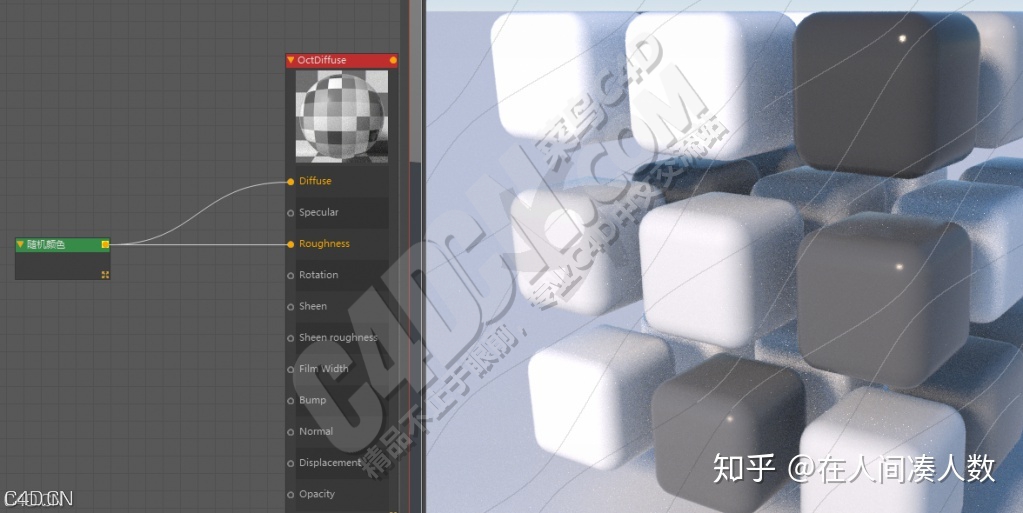

- ҪЁТйҪҘұіЕСөгәНЛж»ъСХЙ«ҪЪөгёЁЦъК№УГЎЈИзЙПНјЈ¬ҙЦЧҫ¶ИУлЛж»ъСХЙ«ҪЪөгЦ®јдјУТ»ёцҪҘұіЕСөгЈ¬ҫНДЬ№»ФЪҪҘұіЕСөгАпНЁ№эөчХыҪҘұ们ҝйөДСХЙ«Ј¬АҙөчХыІДЦКөДҙЦЧҫ¶ИЎЈ
- Лж»ъСХЙ«ҪЪөг-ЧЕЙ«Жч-ЦЦЧУЈәёьёДЛж»ъЦөЎЈ
ИэК®ОеЎўЙҪВцЧҙ·ЦІјҪЪөгЈә
- ЙҪВцЧҙ·ЦІјҪЪөгЈәАаЛЖФлІЁҪЪөгЎЈ
aЎў№ҰВКЈәКдИлөДЗҝ¶ИЈ¬ЙППЮОӘ1Ј¬ө«өг»чУТұЯөДОЖҝЙҙҙҪЁТ»ёцёЎөгОЖАнҪЪөгАҙөчХы№ҰВКЈ¬ЗТЙППЮОӘ1000ЎЈ
bЎў·ЦРОјдП¶ҙуРЎЈәөчХыөНІгФлІЁөДҪ»ИЪР§№ыЎЈ
ИэК®БщЎўІаұЯҪЪөгЈә
- ІаұЯҪЪөгЈә»щУЪ¶аұЯРОөД·ЁПЯПФКҫІ»Н¬өДСХЙ«Ј¬·ҙ·ЁПЯГжПФКҫәЪЙ«Ј¬ҙҰЛАПЯГжПФКҫ°ЧЙ«ЎЈЧЕЙ«Жч-·ҙЧӘЈәДЬ№»·ҙЧӘПФКҫәЪ°ЧЙ«Ј¬јЩИзТӘёДұдПФКҫСХЙ«Ј¬ҝЙФЪЛьГЗЦ®јдјУТ»ёцҪҘұіЕСөгЎЈ
ИэК®ЖЯЎў№М¶ЁОЖАнҪЪөгЈә
- №М¶ЁОЖАнҪЪөгЈәҝШЦЖөјИлОЖАнөДЧоРЎЎўЧоҙуЦөЎЈ
ИэК®°ЛЎўУаПТ»мәПҪЪөгҪЪөгЈә
- УаПТ»мәПҪЪөгУл»мәПОЖАнҪЪөгАаЛЖЈ¬ДЬ№»»мәПБҪёцКдИлЙиЦГЈ¬ТІҫНКЗОЖАн1әНОЖАн2ЎЈө«БҪХЯөДЗшұрФЪУЪЛьГЗөД»мәПР§№ыЎӘЎӘКэБҝЎЈ
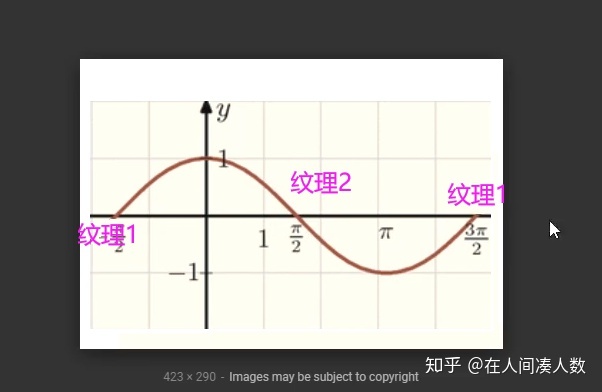
УаПТ»мәПҪЪөг»бТФТ»ёцХэПТІЁРОКҪҪшРРФЛЧцЈ¬ФЪҙУОЖАн1өӯ»ҜөҪОЖАн2өД№эіМКЗУР»ъКҪөД»ЎРОФЛ¶ҜЈ¬¶ші¬№эОЖАн2Кұ»бТ»Цұ·ҙёҙЎЈ
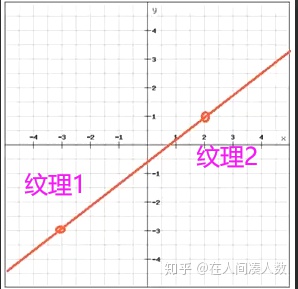
»мәПОЖАнҪЪөгКЗТ»ёцПа¶ФПЯРФөДФЛ¶ҜРОМ¬ЎЈЗшұрПкПёұнИзҪсЈ¬өұКэБҝТ»Цұі¬№э1КұЈ¬УаПТөД»мәПР§№ы»бФЪОЖАн1~2Ц®јдАҙ»ШЈ¬¶ш»мәПОЖАнФтЦ»ПФКҫОЖАн2ЎЈ
ИэК®ҫЕЎўҪҘұіЕСөгЈә
- ҪҘұіЕСөгөДҪҘұд№ҰДЬ»щУЪC4DҪЪөгПөНіҪшРРФЛЧцЈЁҙЛҪЪөгјҙҪҘұдМхАпөД»¬ҝйЈ©Ј¬УТ»чҪҘұдМхУР¶аПо№ҰДЬЎЈ
- ҪҘұіЕСөг-ЧЕЙ«ЖчЈә
aЎўПЯРФЎўҫ¶ПтЈәҪҘұдұкөДДҝөДЎЈ
bЎўІеЦөЈәПЯРФЈ¬Д¬ИПІеЦөЎЈіЈБҝЈ¬ҪҘұдіКПЦТ»ёц·ЗіЈУІАКөДұЯСШЈ¬ХвКЗҙҙҪЁ¶аЦШУІНвұнСХЙ«Р§№ыөДІЩЧц·ҪКҪЦ®Т»ЎЈБў·ҪЈ¬УлПЯРФАаЛЖЈ¬ЗшұрФЪУЪПЯРФКЗёцНкГАөДЦұПЯ№э¶ЙР§№ыЈ¬Бў·ҪКЗёцУР»ъКҪөДХэПТІЁ№э¶ЙР§№ыЎЈ
cЎўЖҪ»¬ЈәЖҪ»¬ҪҘұдР§№ыЈ¬ЈЁ3.08°жЈ©ө«өұЗ°І»ДЬУГЎЈ
dЎўРОКҪЈәёДОӘёҙФУә󣬶аіцТ»ёцКдИлЈ¬ФЪҪҘұдМхЙПРВФц»¬ҝйКұЈ¬ҫН»бФЪКдИлөДІОКэҝтАпҙтҝӘРВІеІЫөДХјО»·ыЎЈЛьөДФЛЧц·ҪКҪКЗТ»ёцstartЈЁіхІҪЦөЈ©ЎўendЈЁНкұПЦөЈ©әНvalue1Ўў2...ЈЁ¶аЦШКэЦөЈ©Ј¬startҙъұнҪҘұдөДіхІҪЈЁҪҘұдМхУТұЯЈ©Ј¬endҙъұнҪҘұдөДНкұПЈЁҪҘұдМхУТұЯЈ©Ј¬Гҝ1ёцvalueҙъұнТ»ёц»¬ҝйЎЈИзПВНјЈ¬өұНП¶ҜҪҘұдМхөД»¬ҝйКұЈ¬ҫНКЗФЪБҪёцНјПсјдҪшРРұдёьЈ¬¶шtextureҫНКЗІЩЧцНјПсөДББ¶ИЦөЈЁАаРНёДОӘёЎөгЈ¬ПФКҫНјПсОӘәЪ°ЧЈ¬ҪЪКЎТ»өгПФҙжЈ©Ј¬АҙҝШЦЖБҪёцНјПсФЪұдёьКұөДПФКҫР§№ыЎЈ
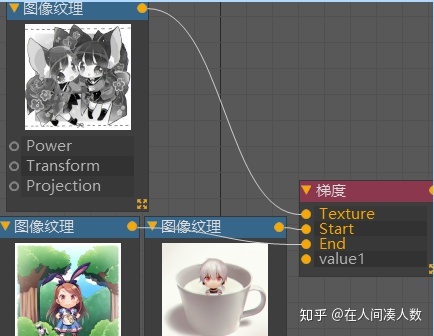
ҪҘұдМхАпөД»¬ҝйСХЙ«іӨ¶МіЈУ°ПмұдёьКұөДПФКҫР§№ыЈ¬ҝЙ°СНј1ФЩБ¬ҪУЙПvalue1ТФјУЗҝНј1өДПФКҫЈ¬Нј2ФЩБ¬ҪУЙПvalue2ТФјУЗҝНј2өДПФКҫЎЈ
ЛДК®Ўў»мәПОЖАнҪЪөгЈә
- Т»ёцҪЪөгЦ»ДЬ»мәПБҪёцОЖАнЈ¬јЩИзПл»мәПёь¶аНјПсОЖАнЈ¬ҝЙФЩРВҪЁҪЪөгЈ¬И»әуҫЙөДҪЪөгКдіцөҪtexture1ЈЁІеІЫ1Ј©Ј¬РВөДНјПсОЖАнФЩБ¬ҪУtexture2ЎЈamountДЬ№»УГҫЙОЖАнөДЈ¬ТІДЬ№»УГРВөДЎЈ
ЛДК®Т»Ўў¶аЦШҪЪөгЎўМнјУҪЪөгЎўјхҪЪөгЈә
- ¶аЦШҪЪөгЈәХэЖ¬өюөЧ»мәПИОәОБ¬ҪУЛьөДОпМеЎЈ
- МнјУҪЪөгЈә»щУЪББ¶ИЦө»мәПБ¬ҪУёГҪЪөгөДБҪёцОпМеЈ¬¶ФУЪ»ТәЪІҝГЕёГҪЪөгІ»»бФЛЛгЎЈИзПВНјКЗБҪёцҙҝәЪәуМЁөДНјПсЈ¬әЪЙ«КЗОЮББ¶ИЈ¬°ЧЙ«КЗҙҝББ¶ИЈ¬НјПсөДЦчМеҫННЁ№эББ¶ИХэЖ¬өюөЧФЪТ»ЖрЈЁёГҪЪөгЖдКөКЗМнјУЛьГЗөДББ¶ИЦөЈ©ЎЈјЩИзКЗБҪёцББ¶ИЦөІ»Н¬өДНјПсЈ¬ББ¶ИёьёЯөДНјПсФЪЙПІгЈ¬ёьөНөДФЪПВІгЎЈҙуІҝГЕМхјюПВЈ¬БҪёцНјПсБ¬ҪУМнјУҪЪөгөДПИәуЛіРтІ»»бУ°Пм»мәПР§№ыЎЈ
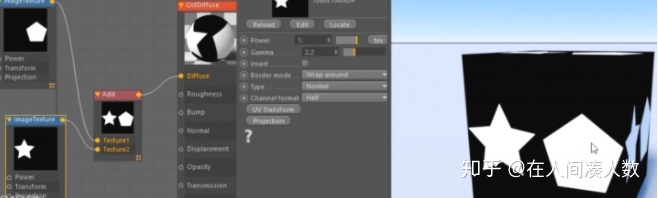
- јхҪЪөгЈәәНМнјУҪЪөгАаЛЖЈ¬јхҪЪөгҙУТ»ёцОЖАнАпјхИҘБнТ»ёцОЖАнЎЈёГҪЪөгУР·ЗіЈЦШТӘөДЛіРтІјБРЈ¬·оРРЙПјхПВөД·ЁФтЎЈјЩИз°СҙуөДОеұЯРОБ¬ҪУөҪІеІЫ2Ј¬ҫНКЗРЎөДОеҪЗРЗјхҙуОеұЯРОЈ¬»бөГөҪТ»ёцҙҝәЪөДР§№ыЎЈ
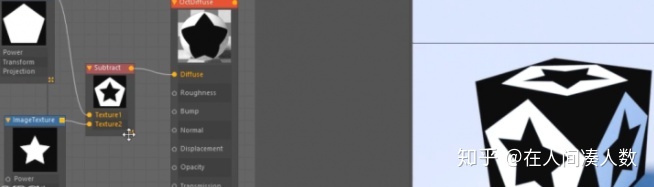
ЛДК®¶юЎўИэЖҪГжҪЪөгЈЁРиІ№Ј©Јә
- ИэЖҪГжҪЪөгЈәҪ«ІДЦКУіЙдөҪОпМеЙП·ЗіЈПкПёөД·ҪКҪЈ¬ИГЛьФЪОпМеіӨҪшРРН¶ЙдәН»мәПІДЦКЎЈёГҪЪөг№ІУРX+ЎўX-ЎўY+ЎўY-ЎўZ+ЎўZ-БщёцКдИлҝЪЈ¬ДЬ№»УГТ»ёцОпМеБ¬ҪУИ«ІҝЈ¬ТІДЬ№»УГҙЛЦРјёёцКдИлҝЪБ¬ҪУЖдЛыОпМеАҙҪшРР»мәПЎЈ
aЎўөҘёцОЖАнЈәЦч¶ҜД¬ИПТФХэXЦбөДЙиЦГФЛЛгЖдЛыГҝёцІОКэЎЈөұҪЪөгЦ»К№УГТ»ёцОЖАнЈ¬өгСЎёГПоОЖАнЦ»РиБ¬ҪУXЦбөДКдИлҝЪЈ¬І»ФЩРиТӘБ¬ҪУГҝёцКдИлҝЪЎЈ
bЎў»мәПҪЗ¶ИЈәөчХыҪУ·мөД»мәПР§№ыЈ¬Т»°г10~15ЎЈ
- јЩИзУРҪУ·мЈ¬ХвКЗТтОӘРиТӘИэЖҪГжҪЪөгәННјПсОЖАнөДН¶Йд№ҰДЬ№ІН¬ФЛЧцЎЈ
ЛДК®ИэЎўЦГ»»ҪЪөгЈә
- ЦГ»»ҪЪөгЈәocөДЦГ»»ҪЪөгКЗјЩЦГ»»Ј¬КЗТ»ЦЦјЩПуЎЈІ»Н¬УЪC4DұҫИЛөДЦГ»»ұдРОЖчЈ¬ocЖдКөІ»»бИҘёДұдКөјКОпМеөД¶аұЯРОЈ¬Ц»КЗФЪЙгПс»ъЦРПФКҫ¶аұЯРОұ»ёДұдЈ¬јҙЦГ»»ЎЈ
КөјКөДЦГ»»Р§№ыЈәУГC4DөДЦГ»»ұдРОЖчЈ¬ФЪЧЕЙ«Гж°еАпөДЧЕЙ«ЖчМнјУЦГ»»МщНјЈ¬ҫНДЬ№»ХжХэёДұдОпМеөД¶аұЯРОЈЁОпМеөДПё·ЦіМ¶ИФҪёЯФҪГчПФЈ©ЎЈұИЦ®ocөДІДЦКЦГ»»Ј¬ТӘC4DөДХјУГёь¶аТ»өгөДПФҙжЈ¬ЗТПёҪЪ¶ИІ»ИзocЈ¬ө«oc»бПФКҫёьГчПФөДҪУ·мЈЁЗтМеөДUVУіЙдГ»УРЙиЦГәГЈ©ЎЈ
aЎўЧсХХјёәО·ЁПЯЈәёъЛжОпМеөД¶аұЯРОөД·ЁПЯЎЈЧсХХ¶Ҙөг·ЁПЯЈәёщҫЭОпМеөДЖҪ»¬ЧЕЙ«өД¶Ҙөг·ЁПЯҙҙҪЁЦГ»»Р§№ыЈ¬ОпМеөДЖҪ»¬ұкЗ©КЗДЬ№»ҝШЦЖЦГ»»ҪЗ¶ИЎЈЧсХХЖҪ»¬·ЁПЯЈәocЙъіЙұҫИЛөДЖҪ»¬Р§№ыЈ¬УлC4DөДЖҪ»¬ұкЗ©Зш·ЦұрЎЈ
bЎўКэБҝЈәҝШЦЖЦГ»»өДБҝЈ¬0°өКҫҪыУГБЛЦГ»»Р§№ыЎЈ
cЎўПёҪЪөИј¶Јә»щУЪЦГ»»МщНјөДПсЛШөҘФӘАҙҝШЦЖЦГ»»Р§№ыөДПёҪЪіМ¶ИЎЈ


АӯҪьЖҪКУҝҙұЯСШКұЈ¬»біКПЦТ»МхәЪЙ«ёЯ№вПЯЈ¬ХвТІКЗјЩЦГ»»Р§№ыөД¶МҙҰЎЈ
dЎў№эВЛАаРНЈәДЈәэЦГ»»МщНјЈ¬ИГұЯСШІ»»біКПЦҫвіЭР§№ыЈ¬УИЖдКЗФЪПёҪЪөИј¶І»ёЯКұЎЈҙЛЦРәРЧУУлёЯЛ№КЗБҪЦЦІ»Н¬өДДЈәэЛг·ЁЈ¬З°ХЯОВәНө«Р§№ыІ»Т»¶ЁЧоәГЈ¬әуХЯёЯЦКБҝө«»Ё·СёьіӨКұјдФЛЛгЎЈ
eЎў№эВЛ°лҫ¶ЈәҝШЦЖЦГ»»МщНјөДОЖАнДЈәэР§№ыЎЈ
fЎўЦРј¶Јә0О»НвЦГ»»Ј¬1О»ДЪЦГ»»ЎЈТ»°гОӘ0.5Ј¬ПтНвЦГ»»Т»°лЈ¬ПтДЪЦГ»»Т»°лБҝЈЁaКэБҝөДТ»°лЈ©Ј¬әНC4DөДЦГ»»ұдРОЖч-ОпМе-АаРН-Зҝ¶ИЈЁЦРРДЈ©Т»СщөДР§№ыЎЈ

ЛДК®ЛДЎўәЪМе·ўЙдЖчәНОЖАн·ўЙдЖчҪЪөгЈә
- әЪМе·ўЙдЖчәНОЖАн·ўЙдЖчҪЪөгЈәЦШТӘ№ҰДЬКЗЧцОӘТ»ёцДЬ№»ИГОпМе·ў№вөДІДЦККдИлЎЈocЦРДЬ·ў№вөДІДЦКЦ»ТӘБҪЦЦЈәВюЙдЎўНЁГчЈ¬ҙЛНв»мәПІДЦКЎўҪ»ИЪІДЦКТІДЬ№»·ў№вЈ¬ө«З°МбКЗұШРлҪбәПВюЙд»тХЯНЁГчІДЦКЧцОӘУҰУГ·ў№вІДЦКФҙЎЈ
- ХвБҪёц·ў№вҪЪөгјёәхТ»СщЈ¬іэБЛТ»ПоРЎПёҪЪЈәәЪМе·ўЙдЖчҪЪөгУРОВ¶ИЙиЦГ·ў№вСХЙ«Ј¬¶шОЖАн·ўЙдЖчНЁ№эОЖАнЙиЦГЎЈ
ЛДК®ОеЎўОьКХҪйЦКҪЪөгЈә
- ОьКХҪйЦКҪЪөгҪцДЬФЪБҪЦЦІДЦКЙПФЛРРЈәВюЙдЎўНЁГчЎЈНЁГчІДЦКЦ»ТӘТ»ёцНЁөАДЬ№»ИГОьКХҪйЦКҪЪөгФЛРРЈәҪйЦКЈ¬ёГҪЪөгөД№ҰДЬКЗөчХыІДЦКАпОьКХ№вПЯөДІгј¶ЎЈ
- НЁГчІДЦКПВөДОьКХҪйЦКҪЪөгЈә
aЎўГЬ¶ИЈәҝШЦЖГЬ¶И»тОьКХөДЗҝ¶ИЈ¬і¬№э1КұЈ¬НЁГчІДЦКөДОпМеҪ«ФҪАҙФҪІ»НЁГчЎЈ
bЎўМе»эІҪіӨЈәПФКҫФЪОьКХБҰөДПё·Ц»тПёҪЪЈ¬ёГІОКэФҪРЎЈ¬ГЬ¶ИәНОьКХ·ЦұжВКФҪёЯЎЈөұІОКэОӘ1КұЈЁД¬ИПОӘ4Ј©Ј¬ОпМеМе»эәНЙо¶ИФЛЛгЙП»бөГөҪ4ұ¶өД·ЦұжВКЈ¬ө«ҙуІҝГЕіЎҫ°АпЈ¬Ме»эІҪіӨ¶ФОьКХҪйЦКІ»»бУРМ«ҙуУ°ПмЈ¬Ц»ТӘІЩЧцVDBМе»эЖчөДКұәтЧоГчПФЎЈ
cЎў·ҙПтОьКХЈәёГҪЪөгЖдКөУРБҪЦЦОьКХЙ«өДФЛЛгЈ¬Т»ЦЦҝЖС§ХэИ·Ј¬Т»ЦЦЖ«ТХКхЎЈХэИ·өДФЛЛг·ҪКҪКЗЛщУРОьКХЙ«»бұ»ОьКХөҪОпМеАпЈ¬І»ұ»·ҙЙдЈ¬АэИзRGBСХЙ«ҪЪөгөчіЙА¶Й«Ј¬И»әуБ¬ҪУОьКХҪйЦКҪЪөгЈ¬·ҙПтОьКХ№ШөфЈ¬ҫН»бҙУИОәОХХББөДІҝГЕАпійИЎөфЛщУРА¶Й«Ј¬ОпМеҫНіКПЦТ»ёцПа¶ФөДәмЙ«ЎЈХвКЗҝЖС§ХэИ·өД·ҪКҪЈ¬ө«ұИҪП·СКВЎЈ
- ВюЙдІДЦКПВөДОьКХҪйЦКҪЪөгЈә
aЎўКЧПИТӘФЪВюЙдІДЦКөДОпМеЙПЙиЦГТ»Р©ҙОНвұнЙўЙдІЕУРР§№ыЈ¬·Ҫ°ёКЗЈәФЪҙ«КдНЁөАЙПЙиЦГРиТӘөДСХЙ«ЎЈҙЛНвВюЙдНЁөААпөДСХЙ«¶ФДЬ·сҙ©Нё№вПЯУ°ПмәЬҙуЈ¬Гч¶ИЈЁVЈ©ОӘ0КұЈ¬ІДЦКНвұнІ»»бөГөҪИОәО·ҙЙд№вЈ¬ХвҪ«КЗёцҙҝҙОНвұнЙўЙдЈ»Гч¶ИОӘ100%КұЈ¬ОЮ·ЁҝҙөҪИОәОХХНёОпМеөДөЖ№вЎЈјЩИзФЪККөұөчХыHЎўSЈ¬ҫНДЬ№»өГөҪТ»ёцНЁ№эОпМеөДҙОНвұнЙўЙдөЖ№вЎЈ
ЛДК®БщЎў¶ҘөгМщНјҪЪөгЎўО»НјҪЪөгЈә
- ФЪҪЪөгұајӯЖчУТұЯТ»БРҪЪөгАпЈ¬ЧоПВГжөДТ»ёцАаұр¶јКЗC4DҪЪөгАаұрАпөДТ»ІҝГЕЎЈАэИзПВНјЈ¬өг»чјУФШНјПсЈ¬ҪЪөгұајӯЖчҫНЦч¶ҜМнјУТ»ёцО»НјҪЪөгЎЈјдҪУНщҪЪөгұајӯЖчНПИлНјЖ¬ФтКЗЦч¶ҜМнјУТ»ёцНјПсОЖАнҪЪөгЎЈ
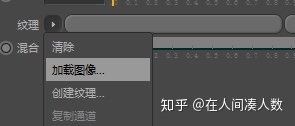
- ¶ҘөгМщНјҪЪөгЈәСЎФсОпМеЙПТ»ІҝГЕөД¶аұЯРОЈ¬И»әуФЪІЛөҘАёАпЎ°СЎФс-ЙиЦГ¶ҘөгИЁЦШЎұЈ¬КэЦөёДОӘ100%Ј¬ЛщСЎФсөДХвІҝГЕ¶аұЯРОұдіЙ»ЖЙ«ЗшУтЈ¬јҙҙҙҪЁБЛ¶ҘөгМщНјЈ¬ОпМеТІМнјУБЛТ»ёцұкЗ©ЎЈ¶шХвІҝГЕКэҫЭТІДЬ№»ҙш»ШocАпЈ¬°СХвёцРВҪЁөДұкЗ©НПөҪ¶ҘөгМщНјҪЪөг-ЧЕЙ«Жч-¶ҘөгМщНјЎЈ
- О»НјҪЪөгЈәЛьКЗҙУC4DТЖЦІөҪocАпөД№ҰДЬЈ¬УлocЛщҙҙҪЁөДНјПсОЖАнҪЪөгНкИ«Т»СщЎЈө«ёьҫЩјцК№УГНјПсОЖАнҪЪөгЈ¬ТтОӘЛьёьІ»ұдЎўҝШЦЖёь¶аЎЈ
- О»НјҪЪөг-ЧЕЙ«ЖчЈә
aЎўІЙСщЈәСЎФсПлТӘІЙСщ»тЪ№КНХвёцНјПсөДјУФШ·ҪКҪЈ¬өЧЧУЙПКЗТ»Р©І»Н¬АаРНөДҝ№ҫвіЭ»ҜІОКэЎЈТтОӘО»НјҪЪөгКЗҙУC4DХыёцТЖЦІ№эАҙЈ¬КЗёцC4DР§№ыЈ¬ХвёцІЙСщЙиЦГФЪocАпЖдКөІ»ДЬХэіЈФЛЧцЈ¬»№УРЖШ№вЎўHDR gammaЎўәЪөгәН°ЧөгЙиЦГ¶јІ»ДЬХэіЈФЛЧцЎЈ
bЎўЙ«ІКМШРФЈәёщҫЭНјПсАаРНЈ¬СЎФсЗ¶Ил·ҪКҪЎЈФЪНјПсОЖАнҪЪөгТІДЬ№»НЁ№эөчХыЩӨВнЦөАҙ»сөГН¬СщР§№ыЈ¬Т»°гПЯРФНјПсҙуТӘТФ1өјИлЈ¬sRGBёьЗгПтУЪ2.2өДұИАэөјИлНјПсЎЈ
cЎўНјІгЙиЦГЈәХвКЗёцНјПсОЖАнҪЪөгАпОЮ·ЁЧцөҪЈ¬ө«ФЪО»НјҪЪөгДЬ№»ЧцөДЙиЦГЎЈөұөјИлНјПсИзPSDЛьУР¶аёцНјІгЈ¬¶шНјІгЙиЦГҫНДЬ№»СЎФсДДёцНјІгЎЈТӘЧўТвөг»чСЎФсәуЈ¬МшіцТ»ёцСЎФсҝтЈ¬ЧоПВГжУРёцПФКҫНјІгДЪИЭТӘҙт№ҙЎЈ
dЎўО»НјҪЪөг-өЧЧУЈәДЈәэЖ«ТЖЎўДЈәэіМ¶ИФЪocАпОЮР§ЎЈ
eЎўО»НјҪЪөг-¶Ҝ»ӯ-јЖЛгЈәЦч¶ҜјЖЛгөјИлөДРтБРНјПсХвёц¶Ҝ»ӯРиТӘЙиЦГ¶аЙЩЦЎЈ¬ІўЦч¶ҜҪв¶БәПіЙЦЎЖөЎЈ
ЛДК®ЖЯЎўЧЕЙ«ҪЪөгЎўC4DҪҘұіЕСөгЎўФлІЁҪЪөгЈә
- ЧЕЙ«ҪЪөгЈәёДұдөјИлөДНјПсөДСХЙ«»тҪшРРЧЕЙ«Ј¬ЛьөДФЛЧцәНocҪҘұіЕСөгНкИ«Т»Сщ
Ј¬¶шocҪҘұіЕСөгёьЗҝә·өДҙҰЛщФЪУЪЛьН¬КұУөУРC4DҪҘұдР§№ы№ҰДЬЎЈЧЕЙ«ҪЪөг-ЧЕЙ«Жч-КдИлЎўСӯ»·Ј¬ФЪocОЮР§ЎЈ
- C4DҪҘұіЕСөгЈәұИocөДҪҘұіЕСөг¶аИзНДБчЦ®АаөДР§№ыЈ¬ө«ocДЬ№»ІЩЧцФлІЁҪЪөгАҙ»сИЎНДБчР§№ыЎЈC4DҪҘұіЕСөг-ЧЕЙ«ЖчЈә
aЎўАаРНЈәҝШЦЖҪҘұдФЛРРөДұкөДДҝөДЈ¬ТтОӘЛьұ»ЧӘ»»іЙ2DНјПсЈ¬Ц»ТӘ¶юО¬АпЛщУРөДАаРН¶јДЬФЛЧцЎЈ
bЎўСӯ»·ЈәФЪC4DАпөД№ҰДЬКЗРӯЦъФлІЁФЪUVұЯСШёьјСөДЖҪЖМЈ¬өұUVҪбОІ»тХЯНкұПUVөДКұәтЈ¬UVУРКұ»бұИФӯАҙОЖАнҙуөГ¶аЎЈocАпФЛЧцөГІ»ФхСщСщЎЈ
cЎўҪЧ¶ИЈәҝШЦЖНДБчөДёҙФУРФЎўПёҪЪРФЈ¬ІОКэОӘ0КұЈ¬НДБчЦ»КЈ°ЧЙ«ЎЈ
dЎўЖөҙОЈәҙт№ШјьЦЎЧцҪҘұдҪЧ¶ИәНФлІЁөД¶Ҝ»ӯЈ¬ІОКэФҪҙ󣬶Ҝ»ӯР§№ыФҪҝмЎЈ
- ФлІЁҪЪөгЈәC4DФлІЁФЪocАпөДФЛЧц·ҪКҪУРөгІ»Т»СщЈ¬ЛьЖдКөУЙПсЛШЧйіЙЈ¬ХвКЗЛьөДПЮЦЖЎЈТтОӘФлІЁҪЪөгКЗёц2DНјПсЈ¬ЧЕЙ«Жч-¶Ҝ»ӯЛЩВКЎўСӯ»·ЦЬЖЪЎўҝХјдІ»ДЬФЪocАпФЛЧцЎЈ
ЛДК®°ЛЎўёЯј¶Йи¶ЁЈә
- дЦИҫЖчЙиЦГ-әЛРД-№вПЯЖ«ТЖЎў№эВЛіЯҙзЈ¬ХвБҪёцІОКэФЪјдҪУХХГчәННҫҫ¶Ч·ЧЩБҪёцРОКҪАп¶јКЗТ»СщөДР§№ыЎЈ
aЎў№вПЯЖ«ТЖЈәҝШЦЖ№вПЯ»ШөҜөҪјёәОРОМеЙПөДПёҪЪәНЙо¶ИЈ¬КэЦөФҪРЎЈ¬№вПЯФЪ·ҙөҜЗ°ҪУҙҘјёәОРОМеНвұнөДјдёфФҪҪьЎЈјЩИзУРёцәЬҙуөДіЎҫ°Ј¬20000cmөДБў·ҪМеЈ¬№вПЯЖ«ТЖөДКэЦөФҪРЎЈ¬ОпМеЙП»ТЙ«өД»ЎПЯФҪ¶аЈ¬ИзПВНј1ЎЈө«КэЦө№эёЯЈ¬№вПЯҫНОЮ·ЁФЪПёҪЪ·ҙөҜЈ¬ОЮ·ЁјЖЛгТхУ°ІҝГЕЈ¬ИзКэЦө·в¶ҘПВөДНј2ЎЈЛщТФРиТӘёщҫЭіЎҫ°ҙуРЎЈ¬ЖҪәв№вПЯЖ«ТЖөДКэЦөЈ¬ө«0.0001Д¬ИПөДФӨЙиЦө¶ФҙуІҝГЕдЦИҫ¶јУРР§ЎЈ

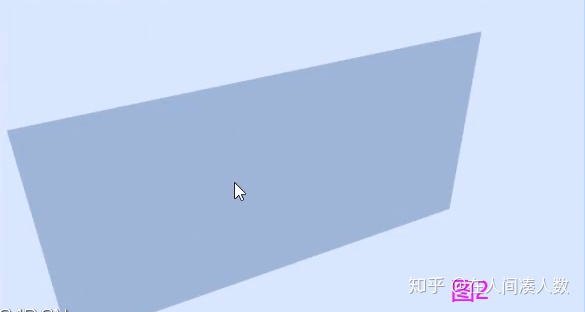
bЎў№эВЛіЯҙзЈәocАпөДТ»ЦЦҝ№ҫвіЭ»ҜҝШЦЖЈ¬јЩИзФЪіЎҫ°Ап·ўПЦҫвіЭұЯСШЈ¬ДЬ№»ҪшІҪІОКэАҙЖҪ»¬өфЈ¬ө«ІОКэ№эёЯЈ¬»бК№Ц®ДЈәэЎЈТ»°г1.2јҙҝЙЎЈ
cЎўalphaТхУ°ЈәҙтҝӘҙЛПоЈ¬ДЬ№»ИГ№вПЯҙ©№эЙиЦГБЛalphaөДОпМеЎЈ
dЎўҪ№ЙўДЈәэЈәОпАнөДЙПҪ№ЙўКЗЦёЈ¬өұ№вПЯҙ©№эТ»ёцНЁГчОпМеКұЈ¬УЙУЪОпМеНвұнөДІ»·юХыЈ¬К№өГ№вПЯХЫЙдІўГ»УРЖҪРР·ўЙъЈ¬іКПЦВюХЫЙдЈ¬Н¶У°НвұніКПЦ№вЧУ·ЦЙўЎЈө«ФЪocЦРЈ¬№вПЯТФ·ЗіЈЙъУІјдҪУөДҙтФЪ№вФуІДЦКЈЁЛчТэОӘ1Ј©ЙПЈ¬И»әу·ҙөҜФЪөШГжөДХвІҝГЕ№в°ЯЈ¬ocөЧЧУЙПТІҪРЛьҪ№ЙўЈ¬ТІДЬ№»ұ»Ҫ№ЙўДЈәэЛщҝШЦЖЎЈ
Ҫ№ЙўДЈәэөДКэЦө№эөНЈ¬Ҫ№ЙўөДЗшУтҫНәЬұгАыіКПЦФлөгЎў№эУЪИс»ҜЈ¬Г»УРЕӨЗъЎЈҪшІҪКэЦөДЬ№»ҪөөНХвТ»ЗшУтөДФлөгЈ¬ІўДЈәэҪ№ЙўЈ¬ИұөгКЗіхІҪЙҘК§ПёҪЪЈ¬ТФЦБК§ИҘҙ«ЙсёРЎЈТ»°гД¬ИП0.02Ј¬ТІҝЙККөұҪшІҪөҪ0.1ЎЈ
eЎўGIЈЁИ«ҫЦ№вХХЈ©РЮјфЈәҝШЦЖ№вПЯФЪіЎҫ°АпіЦРш·ҙөҜөДҙОКэЈ¬КэЦө№эөН»бЙҘК§Ҫ№ЙўР§№ыЈ¬КэЦө№эёЯОпМеЙП»бУРУ©»ріж»тББ°ЯР§№ыЎЈҪЁТйКэЦөФЪ25ЎЈ
fЎў·шХХРОКҪЈЁirradiance modeЈ¬3.07°жГ»УРЈ©ЈәОӘunityУОП·ТэЗжР§АНЈ¬Т»°гМхјюПВҪыУГЎЈ
gЎўalphaНЁөАЈәіЎҫ°АпЛщУөУРөДәуМЁ»т»·ҫіұ»alphaЛщҙъМжЈ¬ІГјфіЙalphaНЁөАЎЈө«ФЪНјЖ¬ІйҝҙЖчАпІ»»б°СalphaНЁөАдЦИҫҪшИҘЈ¬іэ·ЗМбФзЙиЦГЎЈ
hЎўБ¬Ҫб»·ҫіЈәВФОў°СІҝГЕәуМЁ»·ИЖФЪЗ°ҫ°ОпМеөДұЯСШИзПВНјЎЈТ»°гҙтҝӘҙЛПоЎЈ
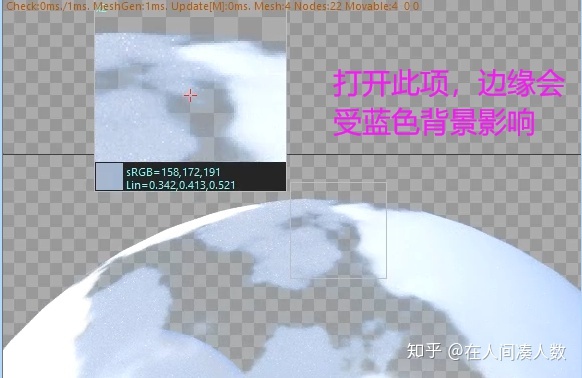

iЎўНҫҫ¶ЦХЦ№Зҝ¶ИЈәјхЙЩ¶Ф№вПЯөДЦХЦ№У°ПмЈ¬КэЦөОӘ0Кұ°өКҫМэИО№вПЯНҫҫ¶ЎЈКэЦөОӘ1КұЈ¬јУҝмдЦИҫЛЩ¶ИЈ¬ө«»б°С·ҙөҜөҪМ«Ф¶»тМ«°өЎўДСТФјЖЛгөДЗшУтөДХвР©№вПЯЙҘК§өфЎЈЛщТФёГКэЦөёьЖ«ПтУЪЦКБҝЈ¬Т»°гМхјюПВД¬ИП0.3јҙҝЙЈ¬јЩИзіЎҫ°АпөДәЪ°өҙҰдЦИҫөГИФИ»І»ёЙҫ»Ј¬ДЬ№»ҪөөНөҪ0.1ТФЦБ0ЎЈ
jЎўБ¬ҪУұИВКЈәЙиЦГОӘ0КұЈ¬»бөҘ¶АФЛЛгГҝёцПсЛШЈ¬дЦИҫ»бУъјУҙ«ЙсЈ»ҪшІҪөҪ1КұЈ¬»бФЪТ»НЖ№в°ЯЎў№вҝйАпҪшРРјЖЛгЈ¬ЗеАнФлөгөДЛЩ¶ИёьҝмЎЈФЪдЦИҫ¶Ҝ»ӯКұЈ¬І»ТӘЖфУГБ¬ҪУұИВКЈ¬І»№ЬІЙСщ¶аёЯЈ¬іЗКРУР№в°ЯЙБЛёЈ¬·ЗТӘУГДЬ№»ЙиЦГ0.1ЎЈҫІЦЎдЦИҫКұЈ¬ИЎҫцУЪөұЗ°іЎҫ°МхјюЈ¬Т»°гЙиЦГ0.5ЎЈ
kЎўҫІМ¬ФлөгЈәҙуІҝГЕіЎҫ°ФЪД¬ИПЙиЦГПВіЗКРіКПЦТ»Р©ФлөгЈЁјёәхЛщУРдЦИҫЖч¶јУРТ»¶ЁөДФлөгЈ©Ј¬іэ·ЗУГК®НтПсҙУАҙдЦИҫЎЈ¶Ҝ»ӯөДГҝТ»ЦЎіЗКРУРІ»Н¬іМ¶ИөДФлөгЈ¬ҙтҝӘҙЛПо»бЛш¶ЁГҝТ»ЦЎАпөГөҪІ»ТмНвРОәНРОКҪөДФлІЁЈ¬өұЕІ¶ҜКУҙ°КұЈ¬І»»бФЩҝҙөҪЕІ¶ҜФлөгЎЈ
lЎўЖҪРРІЙСщЈәКэЦө¶аЙЩЈ¬ҫН·ўЙд¶аЙЩ·ўІЙСщЈ¬ФҪёЯјЖЛгФҪ¶а№вПЯЈ¬дЦИҫЛЩ¶ИёьҝмЈ¬ө«»бХјҫЭёь¶аПФҙжЎЈјЩИзУРЧг№»өДПФҙжАҙЦ§іЕДгөДіЎҫ°Ј¬ёГКэЦөФҪёЯФҪәГЎЈ
mЎўЧоҙуЖҪЖМІЙСщЈәҫІМ¬ФлөгҪыУГКұЈ¬ЕІ¶ҜКУҙ°ФлөгТІ»б¶ҜЈ¬НЈЦ№ЕІ¶ҜКұФлөг»бЙФЙФНЈ¶ЩЈ¬И»әу»ӯГжҙ№ҙ№ұдөГёЙҫ»Ј¬¶шХвАпөДНЈ¶ЩҫНКЗЖҪЖМІЙСщЎЈІОКэОӘ1КұЈ¬ГҝҙОЖҪЖМ»т№вПЯөДҙ©Нё»бБўјҙёьРВКУҙ°Ј¬јҙCPUРиТӘТ»Цұ°СХвР©дЦИҫөҪПФҝЁЙПөДРЕПўЈ¬ҙУН·өјіцөҪКУҙ°АпЈ¬ЛщТФЛь»бҪшІҪCPUДЪҙжЎЈІОКэОӘЧоёЯ32КұЈ¬ЖҪЖМ»бёьВэЈ¬ТӘөЯД©32ҙОНЈ¶ЩІЕДЬөГөҪёьРВЈ¬ө«ФЛУГёьЙЩөДCPUДЪҙжЈ¬¶шGPUТІІ»РиТӘТ»ЦұөШФЭНЈҪ«РЕПўҙ«ЛНөҪCPUЈ¬јУҝмБЛдЦИҫЛЩ¶ИЎЈ
nЎўЧФККУҰІЙСщЈәҪыУГҙЛПоЈ¬»бөГөҪТ»ЦВөДІЙСщдЦИҫЈ¬Ms/secІ»»бУРМ«ҙуөДЙППВөЯфӨЎЈ
oЎўЧоҙуПЮ¶ИјхЙЩНшВзБчБҝЈәХл¶ФөұөШНшВздЦИҫөДЙиЦГЈ¬АэИзНЁ№эөұөШНшВзК№УГБнТ»ІҝөзДФЙПөДПФҝЁЈ¬ХвПоЙиЦГ»бФЪВ·УЙЖчЙПЧоРЎ»ҜөұЗ°К№УГөДөзДФЙПөДНшВзБчБҝЈ¬И»әуУЕПИХвМЁөзДФөДПФҝЁФЛРРЎЈө«І»КЗЛщУРөзДФ»бУЕПИocөДКэҫЭЈ¬јЩИзіКПЦТ»Р©Б¬ҪУҙнОуЦ®АаөДОКМвЈ¬ДЬ№»ҪыУГҙЛПоЎЈ
ЛДК®ҫЕЎўТЖіэУ©»ріжЈЁРиІ№Ј©Јә
- јЩИзУГHDRIХХГчОпМеЈ¬ФЪHDRIұкЗ©АпЈ¬ЦШТӘРФІЙСщҝӘЖфДЬ№»ИҘіэәЬ¶аФлөгЈ¬Ль»бёьЧЁЧўУЪФлөгЗшУтЈ¬ҙНУлёь¶аөДјЖЛгЎЈ
- ҪөөНGIРЮјфөДКэЦөЈ¬Ль»бРЮјфіЎҫ°АпИ«ҫЦ№вХХ№вПЯөД·ҙөҜЎЈјЩИзІ»ПлРЮёДGIРЮјфЈ¬ДЬ№»ҪөөНocЙиЦГ-ЙгПс»ъіЙПс-ФлөгТЖіэөДКэЦөЈ¬ЛьНЁ№эДЈәэІҝГЕНјПсАҙТЖіэФлөгЈ¬ЛщТФІОКэ№эөНіЎҫ°ТІ»бұдДЈәэІ»°ЯмөЈ¬ҪЁТйГҝҙОөчХыТФ0.01өД·щ¶ИАҙТЖіэФлөгЎЈ
- ҪшІҪҪ№ЙўДЈәэДЬ№»ТЖіэУЙҪ№ЙўІъЙъөДФлөгЈ¬ө«Ҫ№ЙўР§№ы»бЙҘК§ПёҪЪЈЁФлөгөД¶аБҝіКПЦЖдКөКЗЛөГчocФЪХвЗшУтҪшРР·ЗіЈҫзБТөД№вјЖЛгЈ©ЎЈ
ОеК®ЎўocдЦИҫЖчГж°еЈә
- ҙтҝӘЧоЦХдЦИҫөДНјЖ¬ІйҝҙЖчөДдЦИҫЙиЦГЈЁУлКөКұФӨААҙ°ҝЪөДдЦИҫЙиЦГТӘЗш·ЦұрАҙЈ©Ј¬дЦИҫЖчёДОӘocЈ¬ҫН»б¶аіцТ»ёцocдЦИҫЖчНЁөАЈ¬ёГНЁөАУРИэёцГж°еЈә
aЎўЦШТӘГж°еЈә¶ФКөјКдЦИҫТэЗжөДЦШТӘҝШЦЖЎЈ
- јёәОМеТэЗжЈәҪцҙУН··ўЛНёьРВөДОпМеЈ¬ТвОӘФЪІҘ·Е¶Ҝ»ӯКұЈ¬Ц»»бФЪІҘ·ЕөДКұәтҙУН·јУФШТСҫӯ¶Ҝ»ӯ№эөДОпМеЎЈЦ»ТӘөЪТ»ЦЎЈ¬іЎҫ°АпөДЛщУР¶«Оч¶јұШРлјУФШөҪПФҙжАпЈ¬әуРшөДөЪ¶юЦЎЎўөЪИэЦЎЎӯЎӯҫНЦ»РијУФШЕІ¶ҜөД¶«ОчЈЁИзДЈРНЎўЙгПс»ъөИЈ©ЎЈ¶шҙУН··ўЛНЛщУРіЎҫ°КэҫЭЈ¬ҫНКЗГҝТ»ЦЎ¶јҪ«ҙУН·јУФШөҪПФҙжАпЈ¬ҪЁТйҪцФЪУцөҪВ©¶ҙКұК№УГҙЛПоЎЈ
- јёәОМеҝШЦЖЈәЦч¶ҜХмІвЈ¬ТвОӘЦч¶ҜЙЁГиХыёц¶Ҝ»ӯЈ¬И»әуХмІвРиТӘҙУН·јУФШөДОпМеәНДДТ»ЦЎЎЈЛщУРОпМеҝЙЕІ¶ҜЈ¬ХвёцСЎПо»бҪ«іЎҫ°АпөДЛщУР¶«ОчөұіЙҫЯУРЕІ¶ҜЗұФЪөДОпМеАҙҪшРРФЛЛгЈ¬өЧЧУЙП»бјУФШГҝТ»ЦЎөДГҝёцОпМеЎЈ¶ФКЦ·ЦЕдЈ¬ФЪОпМеЙПМнјУұкЗ©Ј¬КЦ¶ҜЙиЦГіЙҝЙЕІ¶Ҝ»тІ»іЙЕІ¶ҜЈ¬ёьРВГҝТ»ЦЎ»тЦ»ёьРВМШ¶ЁЦЎЎЈ
- ІйХТГҝТ»ЦЎөДІДЦКЈәГҝТ»ЦЎјмКУІДЦКДЬ·сУРјУФШҪшИҘЎЈ
- clayдЦИҫЈәёДОӘ»ТЙ«јҙ°ЧДЈдЦИҫЎЈ
- К№УГИ«ІҝGPUЈәҝӘЖфҙЛПоЈ¬өзДФАпөДГҝТ»ХЕПФҝЁіЗКРИ«ЛЩИ«БҰҙҰЦГдЦИҫЎЈФЪЧоЦХдЦИҫКұЈ¬ј«¶ИҫЩјцҝӘЖфҙЛПоЎЈ
- КұјдПЮЦЖЈЁГлЈ©ЈәПЮЦЖдЦИҫТ»ЦЎРиТӘөДКұјдЈ¬і¬№эХвёцЙиЦГөДКұјдЈ¬І»№ЬдЦИҫХвТ»ЦЎөГөҪБЛ¶аЙЩІЙСщЈ¬¶јТӘМшөҪПВТ»ЦЎдЦИҫЎЈҪцДЬ№»ФЪЧоәуГ»УРідЕжКұјддЦИҫКұК№УГЈ¬ЖҪіЈОӘ0јҙҝЙЎЈ
- УКјюРЕПўЈәҪ«ЛщУРРЕПўХВУЎөҪдЦИҫЙПөДҝШЦЖЎЈ
bЎўёІёЗәЛРДЙиЦГЈәҝӘЖфҙЛПоЈ¬ҫН»бёІёЗocдЦИҫЙиЦГАпөДЛщУРәЛРДЙиЦГЎЈ
cЎўдЦИҫНЁөАЈәҝӘЖфә󣬻бЖфУГC4DАпөД¶аНЁөАІОКэЎЈ
ОеК®Т»ЎўФхСщұЈБфocдЦИҫЈЁҝмЛЩјјЗЙЈ©Јә
- јЩИзөШГжТІПлұ»ЧоЦХдЦИҫіцАҙЈЁЛдИ»ФЪКөКұФӨААҙ°ҝЪДЬҝҙөҪЈ©Ј¬РиТӘМнјУТ»ёц
C4DoctaneұкЗ©-ОпМеұкЗ©Ј¬ХвСщІЕДЬ°СЛьдЦИҫөҪНјЖ¬ІйҝҙЖчЙПЎЈЧоЦХдЦИҫКұЈ¬КөКұФӨААҙ°ҝЪөДдЦИҫөг»чЛшЈ¬НЈЦ№дЦИҫЎЈ
- Чо°фөДұЈБф·ҪКҪЈЁ¶ФҪМС§Ап№ъНвҪМКҰ¶шСФЈ©Јә
aЎўҙтҝӘНјЖ¬ІйҝҙЖчөДдЦИҫЙиЦГЈ¬дЦИҫЖчЗР»»ОӘocЎЈ
bЎўҙтҝӘocдЦИҫЖчНЁөАЈ¬ЖфУГдЦИҫНЁөАЈ¬ЦБУЪЖдЛыЖфУГөДұЈБфЎў¶аНЁөАөИНЁөАІ»УГ№ШұХЎЈ
cЎўОДјюЈәөг»чЧоУТұЯөДЎ°ЎӯЎұұЈБфдЦИҫіцөДОДјюөДО»ЦГЎЈ·Цёф·ыҝЙёДіЙЖдЛы·ыәЕЈ¬ЛьКЗУГАҙХл¶ФдЦИҫЦЎКэөД¶ЁГыЗш·Ц·Ҫ°ёЈәОДјюГы_КэЧЦЎЈ
dЎўёсКҪЈәХэіЈФЛУГөДЦ»ТӘБҪЦЦёсКҪЈәPSDЈ¬Хл¶ФҫІЦЎЈ¬Н¬КұПВ·ҪөДdepthЙиЦГЙо¶ИАаРНЈЁҫЩјц32О»Ј©ЎЈ
eЎўұЈБфНкГАНЁөАЈәұШРлҝӘЖфҙЛПоЈ¬ХвСщІЕДЬдЦИҫіцФЪКөКұФӨААҙ°ҝЪАпҝҙөҪөДЧоЦХЦШТӘөДНкГАНЁөАдЦИҫР§№ыЎЈ
fЎў¶аІгОДјюЈәұШРлҝӘЖфҙЛПоЈ¬Ль»б°СЛщУР¶«ОчәПіЙөҪТ»ёцОДјюАпЎЈ¶аІгОДјюөДФЛЧцБчіМЈә
- ПИөҪКөКұФӨААҙ°ҝЪөДдЦИҫЙиЦГАпөДәуЖЪГж°еЈ¬өчіцТ»ёцПлТӘөДР§№ыЈ¬КөКұФӨААҙ°ҝЪҫНДЬ№»ҝҙөҪТ»ёцЛщУР¶«ОчдЦИҫФЪТ»ЖрөДНкГАНЁөАЎЈ
- ИзҪсТӘҪ«әуЖЪР§№ыНјІгУләуМЁЗш·ЦұрЈ¬ТФұгУЪФЪPSЦРөчХыЎЈҙтҝӘдЦИҫНЁөАөДРЎИэҪЗЈ¬ҙЛЦРөДәуЖЪҙт№ҙЈ¬ҫНҝЙҝҙөҪәуЖЪР§№ыФЪКөКұҙ°ҝЪАпПыК§ЎЈ
- Ц®әудЦИҫөјіцөДPSDЈ¬УРБҪёцНјІгЈәәуЖЪР§№ыНјІгЎўНкГАНЁөАНјІгЎЈ
gЎўдЦИҫ¶Ҝ»ӯЈәҫЩјцёсКҪОӘEXRЈ¬ПлТӘдЦИҫөГёь°ЯмөЈ¬С№ЛхёДОӘГ»УРЈ¬ҪыУГ¶аІгОД
јюЈ¬ЖфУГОДјюјРЎЈИ»әуөҪКдіцНЁөАЈ¬°СЦЎ·¶ілЗР»»өҪИ«ІҝЦЎЎЈEXRёсКҪдЦИҫКЗУР
В©¶ҙөДЈ¬јЩИзФЪдЦИҫЦРНҫФЭНЈЈ¬»бЙҘК§өұЗ°ХэФЪдЦИҫөДДЗТ»ЦЎЎЈ
- өЪ¶юЦЦұЈБф·ҪКҪЈ¬ҪПОӘҝмЛЩЗТҙЦЧҫЈәөг»чocКөКұҙ°ҝЪөДІЛөҘАёАпөДfileЈЁ3.07Г»УРЈ©Ј¬АпГжДЬ№»СЎФсұЈБфPNG8ЎўPNG16ЎўEXRНјПсЈЁ32О»НјПсЈ©Ј¬»тХЯЙ«ІКУіЙдEXTОДјюЎЈЙ«ІКУіЙдКЗocАпКөКұҝҙөҪөДСХЙ«ЕдЦГОДјюЈ¬Т»ЦЦНјПсСХЙ«ҪшРРУіЙдұдёьөДЛг·ЁЈ¬НЁіЈұ»АнҪвОӘҪ«СХЙ«ЦөҙУёЯ¶ҜМ¬·¶ілЈЁHDRЈ©УіЙдөҪөН¶ҜМ¬·¶ілЈЁLDRЈ© өД№эіМЎЈ
ОеК®¶юЎўдЦИҫalphaНЁөАЈә
- ҙтҝӘocдЦИҫЙиЦГ-әЛРД-alphaНЁөАЈ¬јҙҝЙЦч¶ҜФЪіЎҫ°өДәуМЁҙҙҪЁalphaЈ¬ХвЛСВЮөЖ№вОпМеЎўHDRIОпМеөИЛщУРәуМЁөДОпМеіЗКРұ»ТЖіэЎЈ
- ҪыУГocдЦИҫЙиЦГ-әЛРД-Б¬Ҫб»·ҫіЈ¬ФЩ№ШөфocКөКұҙ°ҝЪІЛөҘАёЙПөДСЎПо-ПФКҫalphaЈ¬ХвСщalphaәуМЁҫНДріЙәЪЙ«Ј¬¶шІ»КЗ»Т°ЧёсЧУЎЈ
- іЎҫ°АпјЩИзУРёцНЁГчІДЦКЈ¬ТӘЖфУГЛьөДcommonНЁөААпөДУ°ПмalphaЈ¬ХвСщІЕДЬҝҙНёНЁГчІДЦКұіәуөДalphaәуМЁөДЎЈ
- ФЪЧоЦХдЦИҫКұЈ¬НјЖ¬ІйҝҙЖчЖдКөІ»»бҝҙөҪИОәОalphaНЁөАЈ¬ХвКЗТтОӘөұЗ°ФЪНјЖ¬ІйҝҙЖчАпЛщҝҙөҪөДЦ»КЗКдіцЗ°өДФӨААЈ¬¶шХжХэұ»ұЈБфКдіцөДКЗocАпөД»ӯГжЎЈТтОӘocЦ»іЕіЦұҫИЛөДдЦИҫНЁөАЈ¬НјЖ¬ІйҝҙЖчАпЛщҝҙөҪөДІ»Т»¶ЁКЗЧоәуөјіцөДЎЈ
- УР№ШalphaөДІОКэЈәocдЦИҫЙиЦГ-ЙгПс»ъіЙПс-lamgerЈә
aЎўФӨіЛalphaЈәЛьІ»»бКөјКУ°ПміЎҫ°ФЪocдЦИҫАпөДР§№ыЈ¬Ц»КЗУГАҙҝШЦЖОДјюөДКдіц·ҪКҪЈ¬ҝҙәПіЙИнјюКЗККУГФӨіЛalphaЙиЦГЈ¬»№КЗККУГ·ЗФӨіЛalphaЙиЦГЈ¬AEКЗДЬ№»БҪЦЦөДЎЈ
bЎўҪыУГІҝГЕalphaЈәҝӘЖфҙЛПоКұЈ¬ОпМеұЯСШКЗУІНвұнЈ¬І»»бУләуМЁөДСХЙ«УРҪҘұдҪ»ИЪЈ»ҪыУГҙЛПоКұЈ¬ұЯСШПтНвҙ№ҙ№ұдНЁГчЈ¬ИзПВНјЎЈТӘЧўТвөДКЗҝӘЖфҙЛПоЈ¬»бөјЦВОЮ·ЁНё№эНЁГчІДЦКҝҙөҪұіәуөДalphaәуМЁЈ¬ЛщТФТ»°гІ»ҝӘЖфҙЛПоЎЈ
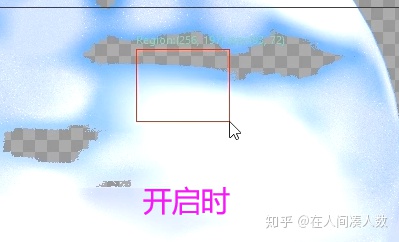
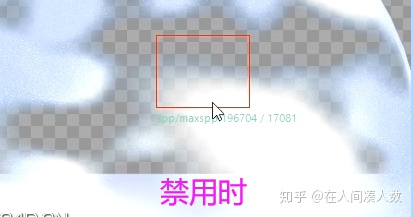
ОеК®Т»ЎўдЦИҫНЁөАЈЁ@¶аНЁөАЈ©Јә
- C4DдЦИҫЙиЦГ-ocНЁөА-дЦИҫНЁөАГж°еАпЈ¬ЧоПВГжУРБщёцКХЖрөДГж°еЈәдЦИҫНЁөАЎўдЦИҫНјІгЎўөЖ№вНЁөАЎўдЦИҫНјІгГЙ°жЎўРЕПўНЁөАЎўІДЦКНЁөАЈә
aЎўдЦИҫНЁөАЈә
- ФӯКјЈәДЬУ°ПмЛщУРөДНЁөАЈ¬И»әуИ·¶ЁЛьГЗҪ«ФхСщұ»әжұәіцАҙЎЈҙтҝӘҙЛПо»бФКРнёь¶аөДФӯКјКэҫЭұ»ЛСјҜөҪДгөДКдіцНЁөАЙПЈЁФӯКјКэҫЭІ»ҙъұнУРёь»»өДО»Йо»тёь¶аПёҪЪЈ©Ј¬І»АнҪвҙЛПоҫНІ»ТӘЖфУГЎЈ
- ВюЙдЈәЛщУРВюЙдКдИлөД№вЎЈ
- јдҪУВюЙдЈәөЪТ»ҙО·ҙөҜөДВюЙд№вЎЈ
- јдҪУВюЙдЈәөЪ¶юөЪИэҙОөД·ҙөҜ№вЎЈ
- ·ҙЙдЈәЛщУР·ҙЙдКдИлөД№вЎЈ
- әуЖЪЈәҪыУГҙЛПоКұЈ¬ФЪocдЦИҫЙиЦГ-әуЖЪАпөчХыөДәуЖЪР§№ыЈ¬ҫН»бУҰУГФЪЦШТӘдЦИҫНЁөААпЎЈҝӘЖфәуЈ¬әуЖЪР§№ыІ»»бУҰУГУЪЦШТӘдЦИҫНЁөАЈ¬»бДріЙөҘ¶АөДНјІгТФұгІйҝҙЎЈјЩИзКЗдЦИҫPSDОДјюЈ¬әуЖЪР§№ыТІ»бУРөҘ¶АөДНјІгЎЈocдЦИҫЙиЦГ-әЛРД-Б¬Ҫб»·ҫі¶ФәуЖЪТІУРУ°ПмЈЁЗ°МбКЗЖфУГБЛalphaНЁөАЈ©Ј¬ҪыУГБ¬Ҫб»·ҫіКұЈ¬И»әуҪшИләуЖЪР§№ыНЁөАЈЁөг»чПВНјйЩ»ЖЙ«ІҝГЕЈ©Ј¬ХвКұҫНІ»»бҝҙөҪУләуЖЪР§№ыРӯЧцөДHDRI»тХЯМ«Сф№вөИәуМЁЎЈёГІЩЧцДЬ№»Ц»ПлТӘәуЖЪР§№ыЈ¬І»ПлТӘәуМЁөДРиЗуЎЈ
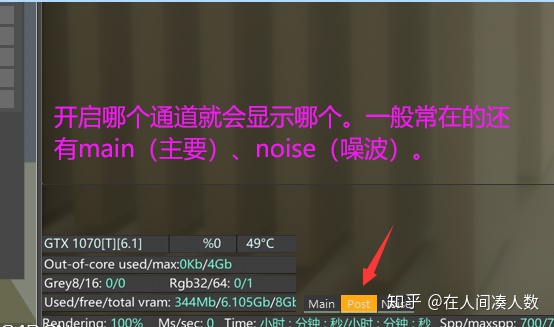
- ТхУ°ЈәФӨААТхУ°НЁөАЈ¬Ль»б°СХыёціЎҫ°ЧӘ»»іЙәЪ°ЧЈ¬ТхУ°ДріЙәЪЙ«Ј¬ИОәОІ»ККТхУ°өДІҝГЕДріЙ»Т°ЧЙ«ЎЈHDRIұкЗ©-ЦШТӘ-ЦШТӘРФІЙСщТ»¶ЁТӘҝӘЖфЈ¬І»И»ТхУ°НЁөААпөДіЎҫ°И«ІҝДріЙҙҝ°Ч»ӯГжЈ¬НкИ«К§ИҘТхУ°НЁөАЎЈ
bЎўдЦИҫНјІгЈә°СіЎҫ°І»Н¬өДОпМе¶ЁТеОӘІ»Н¬НјІгЈ¬Н¬Кұ°СНјІгЗш·ЦұрЈ¬ҪшРРІ»Н¬өДІЩЧцЎЈАэИзДЬ№»°СіэөШГжЦ®НвөДЛщУРОпМеЧцОӘөЪТ»ІгЈ¬өШГжЧцОӘөЪ¶юІгЈ¬¶шЛщУРТхУ°әН·ҙЙдБфФЪөЪ¶юІгөДөШГжЙПЈ¬ХвСщҫНДЬөГөҪТ»ёцұгАыәПіЙөҪЖдЛыіЎҫ°АпөДalphaНЁөАЎЈПкПёІЩЧцЈә
- ЖфУГХвёцЙиЦГәуЈ¬іЎҫ°АпЛщУР¶«ОчПыК§Ј¬И«Іҝ»ӯГжОӘҙҝәЪЙ«ЎЈ
- НјІгIDЗР»»өҪ1ЈЁC4DЎўocАпөДіэәуМЁГҝёцОпМеД¬ИПЙиЦГФЪөЪТ»НјІгЈ©Ј¬ИзҪс°СөШГжЙиЦГОӘөЪ¶юНјІгЈЁМнјУocОпМеұкЗ©Ј¬ОпМеНјІг-НјІгIDёДОӘ2Ј©Ј¬ЛжәуКөКұҙ°ҝЪІ»јыөШГжЈ¬ө«ИФИ»ДЬ№»У°ПмөЪТ»НјІгІъЙъТхУ°Ўў·ҙЙдөИЎЈјЩИзөЪТ»НјІгІ»Плұ»У°ПмЈ¬ДЬ№»ёшөШГжМнјУТ»ёцВюЙдІДЦКЈ¬ФЪВюЙдНЁөААп°СГч¶ИЈЁVЈ©ёДОӘ0ЎЈ
- ·ҙЧӘЈәНјІгID·ҙЧӘЈ¬Т»°гІ»ҝӘЖфЎЈ
- әЪЙ«ТхУ°ЈәНјІгНЁөАЈ¬әЪЙ«ТхУ°»бФЪұҫИЛөДНјІгНЁөАЦ»ПФКҫөШГжЙПөДТхУ°ІўТюІШөШГжЈ¬ТтОӘөШГжКфУЪөЪ¶юНјІгЈ¬ЖдЛыОпМеКфУЪөЪТ»НјІгЈ¬ЛщТФН¶ЙдФЪЖдЛыОпМеЙПөДТхУ°ЖдКөІ»»бФЪХвАпФЛЛгЎЈјЩИзПлТӘДіёцОпМеёъөШГжФЪәЪЙ«ТхУ°АпТ»Жрұ»ФЛЛгЈ¬РиТӘёДХвёцОпМеөДНјІгIDОӘ2јҙҝЙЎЈ
- ІКЙ«ТхУ°ЈәХвёцНЁөАЦ»ПФКҫҙҝ°Ч»ӯГжЈ¬ЛьөДР§№ыНкИ«АҙФҙУЪНЁГчІДЦКЈ¬РиТӘЖфУГНЁГчІДЦКөДОұТхУ°Ј¬ІўФЪҙ«КдНЁөААпЙиЦГТ»ёцНёЙдЙ«Ј¬ХвКұҫНДЬҝҙөҪІКЙ«ТхУ°НЁөАөДР§№ыЈЁОпМеАлөШГжФҪҪьФҪГчПФЈ©ЎЈЛьөЧЧУЙПКЗ№вПЯФЪОұТхУ°ҙтҝӘөДЗ°МбПВХХНёТ»ёцНЁГчІДЦКЛщТэ·ўөДР§№ыЎЈ
- ·ҙЙдЈәУләЪЙ«ТхУ°Т»СщЈ¬Ц»ПФКҫЧІ»чФЪөШГжЙПөД·ҙЙдР§№ыЎЈРиТӘЧўТвЈ¬јЩИздЦИҫНјІгҪыУГЈ¬ө«әЪЙ«ТхУ°ЎўІКЙ«ТхУ°Ўў·ҙЙдИФИ»КЗЖфУГЧҙМ¬Ј¬ЧоЦХдЦИҫКұИФИ»»бУРәЪЙ«ТхУ°ЎўІКЙ«ТхУ°Ўў·ҙЙдөДНЁөАНјІгЈ¬ө«ХвР©НјІгКЗҙнОуөДЈ¬ЛщТФҪыУГдЦИҫНјІгКұЈ¬ХвР©НјІгНЁөАН¬КұТІТӘҪыУГЎЈ
- РОКҪЈәХэіЈЈ¬Д¬ИПРОКҪЎЈЦ»ТӘІаГжР§№ыЈ¬ХвёцРОКҪІ»ПФКҫОпМеЈ¬Ц»ПФКҫёчёцНјІгНЁөАөДР§№ыЎЈТюІШ·З»о¶ҜНјІгЈ¬І»іЈУГЎЈ
cЎўөЖ№вНЁөАЈәКЧПИТӘ°СөЖ№вОпМеЗш·ЦөҪІ»Н¬өДөЖ№вНЁөАЈ¬ФЪөЖ№вұкЗ©-өЖ№вЙиЦГ-
өЖ№вНЁөАIDЙиЦГЈ¬Ц®әуФЩ»ШөҪөЖ№вНЁөААпЖфУГПаУҰөДЈ¬дЦИҫіцТ»ёц°СөЖ№вЗш·Ц
ФЪІ»Н¬НјІгөДНкГАНЁөАЎЈ
dЎўдЦИҫНјІгГЙ°жЈә¶ФіЎҫ°АпөДОпМеҙҙҪЁОпМе»әіеЗшЈ¬ХвКЗёцЦ»ТӘдЦИҫіцАҙІЕДЬ
ҝҙөҪР§№ыөДЙиЦГЈ¬¶шЗТКЗТӘocұҫИЛНкИ«дЦИҫөјіцЈ¬дЦИҫЦРНҫКЦ¶ҜНЈЦ№¶шөјіцөДКЗ
ҙнОуЎўІ»ДЬУГөДЎЈПкПёІЩЧцЈә
- ёшТ»ёцОпМеМнјУОпМеұкЗ©Ј¬НјІгIDёДОӘ3Ј¬дЦИҫНјІгГЙ°жАпөДID3ТІЖфУГЎЈТтОӘНјІгID2КЗөШГжЈ¬јЩИзОпМеөДНјІгIDёДОӘ2Ј¬дЦИҫНјІгГЙ°жАпөДТІЖфУГID2Ј¬ДЗГҙХвёцОпМе»бәНөШГжТ»ЖрЛгҪшГЙ°жАпЎЈОпМеұкЗ©АпөДНјІгIDөДЙиЦГ·¶ілКЗЛСВЮЎ°дЦИҫНјІгЎұәНЎ°дЦИҫНјІгГЙ°жЎұөД
- Ў°дЦИҫНјІгГЙ°жЎұЧоЦХдЦИҫіцөДдЦИҫІгХЪХЦНјІгАпЈ¬НјІгID3өДОпМе»бұ»ҙҙҪЁіЙ°ЧЙ«ІҝГЕЈ¬¶шІ»КЗ°ЧЙ«ІҝГЕөДЎўІ»КЗНјІгID3өДЈ¬»бұ»ІГјфіцalphaНЁөАЎЈ
eЎўРЕПўНЁөАәНІДЦКНЁөАФЪәуРшҪІКЪЎЈ
ОеК®¶юЎўoc·ЦІјЈЁ·ЦІјЈ©ОпМеЈә
- oc·ЦІјОпМеәНC4DөДҝЛВЎОпМеТ»СщЈ¬І»Н¬өДКЗЈ¬·ЦІјОпМеөДҝЛВЎРиТӘФЪТ»ёцНвұнЙПЈ¬ДЬ№»КЗЖҪГжЈ¬ТІДЬ№»КЗЗтМеЈ¬И»әуНПИлөҪoc·ЦІј-·ЦЕд-НвұнЈ¬ФЩҙҙҪЁТ»ёцБў·ҪМеЧцОӘ·ЦІјОпМеЧУј¶АҙҪшРРҝЛВЎЈ¬ХвСщБў·ҪМеҫНФЪХвёцОпМеөДНвұнЙПҝЛВЎЎЈ
- ТтОӘocКЗФЪКУҫхЙПҙҙҪЁҝЛВЎЈ¬ҝЛВЎәкҙуКэБҝЦ»ХјҫЭј«РЎПФҙжЈЁ20НтёцБў·ҪМеКұЦ»ХјҫЭ50mөДПФҙжЈ©Ј¬ХвКЗұИC4DЗҝә·өДҙҰЛщЎЈ
aЎў·ЦЕдЈә¶ҘөгЈ¬ОпМеҝЛВЎөҪХвёцЖҪГжЙПөДГҝёц¶ҘөгЈ¬ХвР©¶ҘөгҫНФЪЖҪГжГҝМхПЯҙ©ІеөДҙҰЛщЈ¬ЛщТФЖҪГжөД·Ц¶ОТӘ№»¶аЈ¬јЖКэөДөчХыІЕУРР§ЎЈНвұнЈ¬ҝЛВЎіцөДОпМеЛж»ъ·ЦІјФЪНвұнЙПЈ¬ДЬ№»ЛжТвөчХыјЖКэЈ¬¶ФЖҪГж·Ц¶ОГ»УРТӘЗуЎЈ
bЎўјЖКэЈә·ЦІјОпМеөДҝЛВЎОпМеөДКэБҝЎЈ
cЎўЦЦЧУЈәҝШЦЖҝЛВЎөДЛж»ъЦЦЧУЙъіЙЎЈ
dЎўБ¬ҪбјдёфЈәҪшІҪКэЦөЈ¬ҝЙЦЖЦ№ГҝёцҝЛВЎөДОпМе»ҘПаҙ©ІеЎЈјЩИзјЖКэ№эҙуЈ¬Б¬Ҫбјдёф»бЧиА№ҝЛВЎөДКэБҝі¬№эТ»ёц»б№№іЙЛьГЗ¶Сөюҙ©ІеөДКэБҝЈ¬јҙ№эҙуөДјЖКэОЮР§ЎЈБ¬ҪбјдёфәНC4DАпөДФЛ¶ҜНјПс-Р§№ыЖч-НЖЙўТ»СщЈ¬¶јКЗ°СОпМеНЖЙўЈ¬І»ИГЛьГЗҙ©Іе¶СөюЎЈ
eЎў·ЁПЯ¶ФЖлЈәјЩИзКЗҝЛВЎФЪУР»Ў¶ИөДНвұнЈ¬·ЁПЯ¶ФЖлҫНДЬ№»ҝШЦЖҝЛВЎОпМеөДұкөДДҝөДДЬ·сёъЛжУР»Ў¶ИөДНвұнЎЈИзПВНјЈ¬¶ш0~1өДЦ®јдҫНКЗөчХыБҪХЯјдөДұкөДДҝөДЎЈ
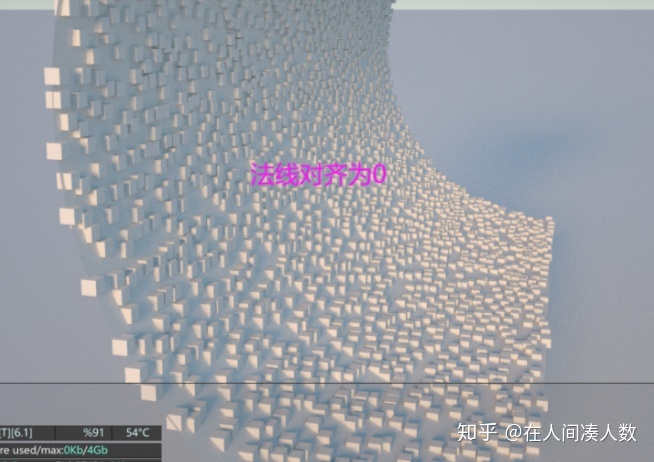
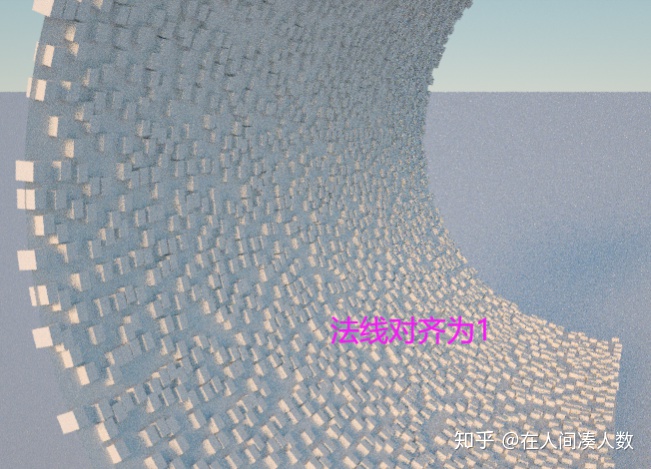
fЎўПтЙПКёБҝЈә·ЁПЯ¶ФЖлөДЧјИ·°жЈ¬К№УГКұ·ЁПЯ¶ФЖлТӘОӘ0ЎЈПтЙПКёБҝөДИэёцІОКэҝт·Цұр¶ФУҰҝЛВЎОпМеПтxЎўyЎўzДДёцұкөДДҝөДЎЈ
gЎў¶ҘөгМщНјЈәёщҫЭ¶ҘөгМщНјАҙ·ЦІјҝЛВЎОпМеЎЈҪшІҪУТұЯөДПЮЦЖЈ¬»бРЮјф¶Ҙөг·ЦІјЈ¬»бҙУұЯСШНщДЪЛхРЎЎЈ
hЎўЧЕЙ«ЖчЙиЦГЈәәН¶ҘөгМщНјАаЛЖЈ¬ө«ЛьКЗІЩЧцЧЕЙ«ЖчЈЁИзФлІЁЈ©НЁ№эЧоРЎЎўЧоҙуЦөАҙҝШЦЖ·ЦІјЎЈҪшІҪЧоРЎЦөЈ¬·ЦІјөД·¶ілФҪАҙФҪРЎЈ¬Н¬СщҪөөНЧоҙуЦөТІКЗ·¶ілФҪАҙФҪРЎЎЈРиТӘЧўТвөДКЗПчјх·¶ілЈ¬АпГжөДҝЛВЎОпМеөДКэБҝТІКЗ»бұ»ПчјхөДЎЈ
јЩИз·ЦІјОпМеУРБҪёцЧУј¶Ј¬»бТФЧЕЙ«ЖчАҙ·ЦІјБҪёцЧУј¶Ј¬РиТӘЧўТвЧоРЎЎўЧоҙуЦөІ»КЗ·ЦІјБҪёцЧУј¶өДҝШЦЖЈ¬ХвБҪёцЦөөДЧцУГКЗПчјх·ЦІј·¶ілЎЈјЩИзЛаЗеЧЕЙ«ЖчЈ¬ФЪД¬ИПЙиЦГПВ·ЦІјЈ¬ҫНКЗТ»ёцЛж»ъөД»мәПМеЎЈ
iЎўО»ЦГЈәИэёцІОКэҝт¶ФУҰxЎўyЎўzЈЁxЎўz3.08°жФЭКұОЮР§Ј©Ј¬МбЙэyЦбҫНДЬ№»ҝШЦЖҝЛВЎОпМеПтЙПЕІ¶ҜЈ¬Ф¶АлНвұнЎЈПВГжөДЧЕЙ«Жч»№ҝЙІЩЧцҪҘұдЎўФлІЁөИҙоЕдИэёцІОКэҝтАҙёДұдЛщУРҝЛВЎОпМеөДО»ЦГЈ¬°ЧЙ«ПтЙПЈ¬әЪЙ«ҙъұн0ЛщТФІ»¶ҜЎЈ
jЎўЛх·ЕЈәК№УГЧЕЙ«ЖчКұЈ¬әЪЙ«ҙъұнІ»іЙјыЎЈҫщФИЖфУГә󣬻бТФИэёцІОКэҝтөДөЪТ»ёцОӘіЯ¶ИЎЈ
kЎўРэЧӘЈәК№УГЧЕЙ«ЖчТӘҙоЕдxІОКэҝтЈЁyЎўzОЮР§Ј©КұЈ¬әЪЙ«ҙъұнГ»УРРэЧӘЈ¬¶шҝЛВЎОпМе»бПт°ЧЙ«ҝҝҪьЎЈ
mЎў·ЁПЯгРЦөЈәІ»іЈУГЎЈ
- oc·ЦІј-ПФКҫЈәҝШЦЖФЪC4DНёКУКУҙ°ҙ°ҝЪАпПФКҫөДВМЙ«ПЯМхЈ¬ЛьГЗ°өКҫҝЛВЎОпМеөДО»ЦГЎЈВМЙ«ПЯМхФЪХвёцГж°еЈ¬ДЬ№»ёДіЙЖдЛыНвРОәНСХЙ«ПФКҫЎЈ
aЎўПФКҫЦөЈәДЬ№»°ҙ°Щ·ЦұИПФКҫВМЙ«ПЯМхөДКэБҝЎЈ
bЎў°ЛёцСХЙ«Ј¬¶ФУҰөДКЗ·ЦІјОпМеөДЧУј¶ЎЈ
- oc·ЦІј-Р§№ыЖчЈәДЬ№»ИГoc·ЦІјОпМеУҰУГФЛ¶ҜНјПсАпөДР§№ыЖчЎЈ
ОеК®ИэЎўМе»эОнәНVDBМе»эЈә
- ocМе»эОнКЗҙ«ЙсөДМе»эСМ»тОнЈ¬УөУРХжХэөДЙо¶ИЈ¬ДЬКөјКОьКХәНЙўЙдЎЈЦШТӘГж°еАпөДАаРНДЬ№»»ҘПаЗР»»Ме»эОнәНVDBЎЈ
- ocМе»э-ЙъіЙЈәФЖ¶дөДНвРОКЗ»щУЪC4DФлІЁЎЈ
aЎўМеЛШҙуРЎЈЁұајӯЈ©ЈәМеЛШКЗ№№іЙМе»эОнөДФӘЛШЈ¬КЗТ»ёцёцРЎ·ҪҝйЎЈМеЛШФҪРЎЈ¬·ВХж·ЦұжВКФҪёЯЈ¬ө«дЦИҫөГФҪВэЎЈ
bЎўіЯҙзЈәіЯҙзФҪҙуМе»эФҪҙуЈ¬дЦИҫТІФҪВэЎЈ
Па№ШҫЩјцЈә |
 /9
/9 